INDICE FORZATURA CLIMA INTRODUZIONE AVVERTENZE... 4 DESCRIZIONE MONITOR... 5 FUNZIONE TASTI... 5 MENU PLANUX MANAGER... 6
|
|
|
- Orsola Grande
- 8 anni fa
- Visualizzazioni
Transcript
1
2 INDIE INTRODUZIE AVVERTENZE... DESRIZIE MITOR... 5 FUNZIE TASTI... 5 MENU PLANUX MANAGER... 6 LUI DESRIZIE MENU LUI... 7 TROLLO LUI... 7 SHEDULAZIE LUI DI UN AREA... 8 SHEDULAZIE LUI DIMMER... 9 SHEDULAZIE LUI... 0 ALTRO DESRIZIE MENU ALTRO... TROLLO ARIHI... SHEDULAZIE ARIHI... SHEDULAZIE ARIHI DI UN AREA... TAPPARELLE DESRIZIE MENU TAPPARELLE... TROLLO TAPPARELLE... SHEDULAZIE TAPPARELLE... 5 SHEDULAZIE TAPPARELLE DI UN AREA... 6 FORZATURA LIMA... ARIHI DESRIZIE MENU ARIHI... SUMI DESRIZIE MENU SUMI... 5 LEGENDA OLORI SOGLIE... 5 VIDEOFIA RISPDERE AD UNA HIAMATA... 6 DESRIZIE MENU VIDEOFIA... 6 VIDEO SEGRETERIA... 6 VISUALIZZARE UNA REGISTRAZIE... 7 ELIMINARE UNA REGISTRAZIE... 7 MANI LIBERE... 7 IMPOSTA MELODIE... 7 REGOLAZIE VOLUMI... 8 ATTUATORI... 8 RINOMINARE ATTUATORI... 9 TELEAMERE... 9 RINOMINARE TELEAMERE... 0 INTEROMUNIANTI... RINOMINARE INTEROMUNIANTI... AUTOMAZII DESRIZIE MENU AUTOMAZII... 7 SHEDULAZIE AUTOMAZII... 8 IRRIGAZIE DESRIZIE MENU IRRIGAZIE... 9 SHEDULAZIE IRRIGAZIE... 0 SETUP DESRIZIE MENU SETUP... LINGUA... BLOO TASTI E TOUH... IMPOSTA DATA E ORA... INFORMAZII... DIZIAMENTI... LIMA DESRIZIE MENU LIMA... TROLLO LIMA... SHEDULAZIE LIMA... MODALITÀ MANUALE LIMA... SETUP - SUMI DESRIZIE MENU SETUP SUMI... TOOLBAR... VALUTA... 5 VISUALIZZAZIE... 5
3 TARIFFE... 6 SOGLIE... 7 AZZERA... 7 IMPOSTAZII... 8 UNITÀ DI MISURA... 8 IMPULSI... 8 INREMENTO... 9 FATTORE DI SALA... 9 AVANZATE AESSO MENU AVANZATE... 0 DESRIZIE MENU AVANZATE... 0 PROGRAMMAZIE TASTI... FIGURAZIE VIDEO SEGRETERIA... ATTUATORI... AGGIUNGERE ATTUATORI... MODIFIA ODIE ATTUATORE... ELIMINARE ATTUATORI... TELEAMERE... AGGIUNGERE TELEAMERE... MODIFIA ODIE TELEAMERA... 5 ELIMINARE TELEAMERE... 5 INTEROMUNIANTI... 6 AGGIUNGERE INTEROMUNIANTE... 6 MODIFIA INDIRIZZO INTEROMUNIANTE... 7 ELIMINARE INTEROMUNIANTE... 7 INTEROM SELETTIVO... 8 AGGIUNGERE INTEROM SELETTIVO... 8 ELIMINARE / MODIFIARE INTEROM SELETTIVO... 9 DESRIZIE MENU INDIRIZZI... 9 IMPOSTAZIE ODIE STAFFA... 9 IMPOSTAZIE MITOR PRINIPALE / SEDARIO IMPOSTAZIE INDIRIZZO MULTIPLO IMPOSTAZIE INDIRIZZO INTEROM ALIBRAZIE TOUH... 5 IMPOSTA INGRESSO... 5 RESET TOTALE... 5 RESET FIGURAZII... 5 AGGIORNAMENTO FIGURAZII... 5 AGGIORNAMENTO PRODOTTO... 5 TEMPO TRASMISSIE... 5 NUMERO DI TRASMISSII... 5 IMPOSTAZII PLANUX MANAGER PER ENTRALI SERIE VEDO... 5 ALLARME DESRIZIE MENU ALLARME... 5 LEGENDA STATO AREE... 5 INSERIMENTO TOTALE IMPIANTO ANTINTRUSIE DISINSERIMENTO TOTALE IMPIANTO ANTINTRUSIE INSERIMENTO ALLARME DI UN AREA DISINSERIMENTO ALLARMI DI UN AREA VISUALIZZARE ZA IN ALLARME RESETTARE STATO ALLARME RESETTARE MEMORIA ALLARME... 6 GESTIE UTENTI... 6 AGGIUNGI UTENTE... 6 MODIFIA PASSWORD UTENTE... 6 ELIMINARE UTENTE... 6 TEST IMPIANTO... 6 STORIO ALLARME LEGENDA STORIO ALLARME SENARI DESRIZIE MENU SENARI REAZIE NUOVO SENARIO SHEDULAZIE SENARIO ATTIVAZIE SENARIO ELIMINAZIE SENARIO... 7 MODIFIA SENARIO... 7 DESRIZIE MENU HIAVETTA... 7 REGISTRA NUOVA HIAVETTA... 7 ELIMINA HIAVETTA RINOMINA HIAVETTA MODIFIA FUNZIE HIAVETTA ATTIVAZIE SENARIO HIAVETTA... 78
4 INTRODUZIE INTRODUZIE AVVERTENZE omelit Group S.p.A. declina ogni responsabilità per un utilizzo improprio degli apparecchi, per modifi che effettuate da altri a qualunque titolo e scopo, per lʼuso di accessori e materiali non originali. Attenzione! Al fi ne di ridurre il rischio di guasti e scosse elettriche: Non aprire lʼapparecchio o effettuare personalmente riparazioni. In caso di necessità richiedere lʼintervento di personale qualifi cato. Non inserire oggetti né versare liquidi allʼinterno del dispositivo. Pulire con un panno inumidito con acqua. Evitare Alcool e altri prodotti aggressivi. Fonts are (c) Bitstream (see below). DejaVu changes are in public domain. Glyphs imported from Arev fonts are (c) Tavmjong Bah (see below) Bitstream Vera Fonts opyright opyright (c) 00 by Bitstream, Inc. All Rights Reserved. Bitstream Vera is a trademark of Bitstream, Inc. Permission is hereby granted, free of charge, to any person obtaining a copy of the fonts accompanying this license ("Fonts") and associated documentation fi les (the "Font Software"), to reproduce and distribute thefont Software, including without limitation the rights to use, copy, merge, publish, distribute, and/or sell copies of the Font Software, and to permit persons to whom the Font Software is furnished to do so, subject to the following conditions: The above copyright and trademark notices and this permission notice shall be included in all copies of one or more of the Font Software typefaces. The Font Software may be modifi ed, altered, or added to, and in particular the designs of glyphs or characters in the Fonts may be modifi ed and additional glyphs or characters may be added to the Fonts, only if the fonts are renamed to names not containing either the words "Bitstream" or the word "Vera". This License becomes null and void to the extent applicable to Fonts or Font Software that has been modifi ed and is distributed under the "Bitstream Vera" names. The Font Software may be sold as part of a larger software package but no copy of one or more of the Font Software typefaces may be sold by itself. THE FT SOFTWARE IS PROVIDED "AS IS", WITHOUT WARRANTY OF ANY KIND, EXPRESS OR IMPLIED, INLUDING BUT NOT LIMITED TO ANY WARRANTIES OF MERHANTABILITY, FITNESS FOR A PARTIULAR PURPOSE AND NINFRINGEMENT OF OPYRIGHT, PATENT, TRADEMARK, OR OTHER RIGHT. IN NO EVENT SHALL BITSTREAM OR THE GNOME FOUNDATI BE LIABLE FOR ANY LAIM, DAMAGES OR OTHER LIABILITY, INLUDING ANY GENERAL, SPEIAL, INDIRET, INIDENTAL, OR SEQUENTIAL DAMAGES, WHETHER IN AN ATI OF TRAT, TORT OR OTHERWISE, ARISING FROM, OUT OF THE USE OR INABILITY TO USE THE FT SOFTWARE OR FROM OTHER DEALINGS IN THE FT SOFTWARE. Except as contained in this notice, the names of Gnome, the Gnome Foundation, and Bitstream Inc., shall not be used in advertising or otherwise to promote the sale, use or other dealings in this Font Software without prior written authorization from the Gnome Foundation or Bitstream Inc., respectively. For further information, contact: fonts at gnome dot org. Arev Fonts opyright opyright (c) 006 by Tavmjong Bah. All Rights Reserved. Permission is hereby granted, free of charge, to any person obtaining a copy of the fonts accompanying this license ("Fonts") and associated documentation fi les (the "Font Software"), to reproduce and distribute the modifi cations to the Bitstream Vera Font Software, including without limitation the rights to use, copy, merge, publish, distribute, and/or sell copies of the Font Software, and to permit persons to whom the Font Software is furnished to do so, subject to the following conditions: The above copyright and trademark notices and this permission notice shall be included in all copies of one or more of the Font Software typefaces. The Font Software may be modifi ed, altered, or added to, and in particular the designs of glyphs or characters in the Fonts may be modifi ed and additional glyphs or characters may be added to the Fonts, only if the fonts are renamed to names not containing either the words "Tavmjong Bah" or the word "Arev". This License becomes null and void to the extent applicable to Fonts or Font Software that has been modifi ed and is distributed under the "Tavmjong Bah Arev" names. The Font Software may be sold as part of a larger software package but no copy of one or more of the Font Software typefaces may be sold by itself. THE FT SOFTWARE IS PROVIDED "AS IS", WITHOUT WARRANTY OF ANY KIND, EXPRESS OR IMPLIED, INLUDING BUT NOT LIMITED TO ANY WARRANTIES OF MERHANTABILITY, FITNESS FOR A PARTIULAR PURPOSE AND NINFRINGEMENT OF OPYRIGHT, PATENT, TRADEMARK, OR OTHER RIGHT. IN NO EVENT SHALL TAVMJG BAH BE LIABLE FOR ANY LAIM, DAMAGES OR OTHER LIABILITY, INLUDING ANY GENERAL, SPEIAL, INDIRET, INIDENTAL, OR SEQUENTIAL DAMAGES, WHETHER IN AN ATI OF TRAT, TORT OR OTHERWISE, ARISING FROM, OUT OF THE USE OR INABILITY TO USE THE FT SOFTWARE OR FROM OTHER DEALINGS IN THE FT SOFTWARE. Except as contained in this notice, the name of Tavmjong Bah shall not be used in advertising or otherwise to promote the sale, use or other dealings in this Font Software without prior written authorization from Tavmjong Bah. For further information, contact: free. fr.
5 INTRODUZIE DESRIZIE MITOR Allarme Videofonia lima Altro arichi Tapparelle onsumi Touch screen Sensore chiavetta Tasto serratura Tasto privacy / dottore (programmabile) 5 Tasto autoaccensione (programmabile) 6 Tasto programmabile 7 Tasto programmabile 8 Tasto colore 9 Tasto contrasto 0 Tasto luminosità Tasto menu Tasto fonica Luci 5 FUNZIE TASTI Tasto fonica: permette di attivare o disattivare la conversazione con il posto esterno. Tasto serratura: permette l apertura della serratura associata. Tasto menu: permette di accendere o spegnere il monitor del Planux manager. Tasto luminosità: permette la regolazione della luminosità dell'immagine di una comunicazione video. Tasto contrasto: permette la regolazione del contrasto dell'immagine di una comunicazione video. Tasto colore: permette la regolazione del colore dell'immagine sul monitor. Per modifi carne il valore, premere il tasto mentre è in corso una comunicazione video. Tasto programmabile : di fabbrica impostato come chiamata a centralino secondario (programmabile). Tasto programmabile : di fabbrica impostato come attuatore generico (programmabile). Tasto autoaccensione: Permette l accensione del monitor e la visione del posto esterno video (programmabile). Tasto funzione Privacy / Dottore (programmabile): La funzione Privacy permette l'esclusione della chiamata dal posto esterno e dal centralino. La funzione Dottore permette l azionamento automatico dell apriporta su chiamata da posto esterno. La funzione Privacy Dottore oltre a disattivare la suoneria del citofono come nella funzione Privacy, permette l azionamento automatico dell apriporta su chiamata da posto esterno. Il led rosso indica che la funzione scelta è attivata. INTRODUZIE
6 INTRODUZIE INTRODUZIE MENU PLANUX MANAGER Le icone del menu Planux Manager cambiano a seconda del tipo di impianto installato e delle funzioni disponibili. Per navigare attraverso il menu è suffi ciente toccare con un dito l'icona della funzione desiderata. Per accedere al menu principale premere il tasto Allarme Videofonia lima Altro Tapparelle Luci arichi onsumi Video segreteria L'icona permette di tornare immediatamente al menu principale. L'icona precedente. permette di tornare alla schermata 6
7 LUI DESRIZIE MENU LUI Per accedere al menu luci, premere l'icona menu principale. 5 Piano giorno Piano notte Mansarda Taverna dal TROLLO LUI È possibile controllare le singole luci presenti nelle varie aree. Dal menu luci premere l'icona dell'area interessata (Es. Piano notte). 7 amera Piano notte omodino LUI Aree disponibili. Scorrimento della pagina (presenti solo in caso di più di aree programmate). Menu schedulazione luci. Spegnimento di tutte le luci dell'area associata. 5 Accensione di tutte le luci dell'area associata. Piano giorno Piano notte Mansarda Taverna Scale Area visualizzata. Luce con dimmer (tenere premuto per variare intensità). Spegnimento luce. Luce /. 5 Menu schedulazione luce. 6 Luce temporizzata (premere per variare la durata dell'attivazione) vedi immagine sottostante. 7 Accensione luce. 0: T 5 6 Una o più luci dell'area sono accese. Tutte le luci dell'area sono accese. Tutte le luci dell'area sono spente. 7
8 LUI LUI SHEDULAZIE LUI DI UN AREA Premendo l'icona e successivamente quella di un'area tra quelle disponibili (Es. Piano giorno), si accede al menu schedulazione di tutte le luci di quell'area. L M M G V S D PROG ORA STATO Selezionare i giorni della settimana per i quali si vuole programmare l'attività (quelli selezionati verranno evidenziati in rosso) e premere l'icona per aggiungere una programmazione alla lista. L M M G V S D ORA STATO 7 STOP 00: :00 x Giorni della settimana. Lista programmazioni memorizzate. Inizio programmazione. L icona / attiva/disattiva la scheduazione corrente. Premendo l'icona PROG si accede alla schermata di programmazione. L M M G V S D STOP ORA STATO x Giorni della settimana selezionati. Programmazione memorizzata. Aggiungi programmazione. Elimina programmazione. 5 onferma. 6 Selettori per modifi ca orario e stato. 7 Memorizza. Impostare l'ora desiderata per l'attività tramite i selettori e premere l'icona per confermare. Selezionare lo stato desiderato e premere per confermare. Per aggiungere più programmazioni, ripetere i passi sopra descritti. Per eliminare una programmazione, selezionarla e premere l'icona x seguita da per confermare. Al termine, premere l'icona STOP per memorizzare. 8
9 LUI SHEDULAZIE LUI DIMMER Una volta entrati nell'area interessata, premendo l'icona e successivamente quella di una luce dimmer tra quelle disponibili (Es. amera), si accede al menu schedulazione delle luci dimmer. L M M G V S D PROG ORA STATO Selezionare i giorni della settimana per i quali si vuole programmare l'attività (quelli selezionati verranno evidenziati in rosso) e premere l'icona per aggiungere una programmazione alla lista. L M M G V S D 7 STOP 6 ORA STATO 00:00-00:00 x LUI Giorni della settimana. Lista programmazioni memorizzate. Inizio programmazione. L icona / attiva/disattiva la scheduazione corrente. Premendo l'icona PROG si accede alla schermata di programmazione. L M M G V S D STOP ORA STATO x 5 Giorni della settimana selezionati. Programmazione memorizzata. Aggiungi programmazione. Elimina programmazione. 5 onferma. 6 Selettori per modifi ca orario e stato. 7 Memorizza. Impostare l'ora desiderata per l'attività tramite i selettori e premere l'icona per confermare. Selezionare lo stato desiderato e premere per confermare. Impostare l'intensità della luce e premere per confermare. Per aggiungere più programmazioni, ripetere i passi sopra descritti. Per eliminare una programmazione, selezionarla e premere l'icona x seguita da per confermare. Al termine, premere l'icona STOP per memorizzare. 9
10 LUI LUI SHEDULAZIE LUI Una volta entrati nell'area interessata, premendo l'icona e successivamente quella di una luce tra quelle disponibili (Es. omodino), si accede al menu schedulazione delle luci. L M M G V S D PROG ORA STATO Giorni della settimana. Lista programmazioni memorizzate. Inizio programmazione. L icona / attiva/disattiva la scheduazione corrente. Premendo l'icona PROG si accede alla schermata di programmazione. L M M G V S D STOP ORA STATO x Selezionare i giorni della settimana per i quali si vuole programmare l'attività (quelli selezionati verranno evidenziati in rosso) e premere l'icona per aggiungere una programmazione alla lista. L M M G V S D ORA STATO 7 STOP 00: :00 x Giorni della settimana selezionati. Programmazione memorizzata. Aggiungi programmazione. Elimina programmazione. 5 onferma. 6 Selettori per modifi ca orario e stato. 7 Memorizza. Impostare l'ora desiderata per l'attività tramite i selettori e premere l'icona per confermare. Selezionare lo stato desiderato e premere per confermare. Per aggiungere più programmazioni, ripetere i passi sopra descritti. Per eliminare una programmazione, selezionarla e premere l'icona x seguita da per confermare. Al termine, premere l'icona STOP per memorizzare. 0
11 ALTRO DESRIZIE MENU ALTRO Il menu Altro gestisce la programmazione e il controllo di carichi o comandi elettrici generici (collegati a uscite dei moduli Simple Home) non compresi negli altri menu. Per accedere al menu Altro, premere l icona dal menu principale. 5 Piano giorno Piano notte Mansarda TROLLO ARIHI È possibile controllare i singoli carichi presenti nelle varie aree. Dal menu Altro premere l'icona dell'area interessata (Es. Piano notte). 6 Presa tv Piano notte Presa comodino T ALTRO Taverna Aree disponibili. Scorrimento della pagina (presenti solo in caso di più di aree programmate). Menu schedulazione carichi. Spegnimento di tutti i carichi dell'area associata. 5 Accensione di tutti i carichi dell'area associata. Piano giorno Piano notte Mansarda 5 Area visualizzata. arico /. Spegnimento carico. Menu schedulazione carichi. 5 arico temporizzato. 6 Accensione carico (premere per variare la durata dell'attivazione) vedi immagine sottostante. 0: Uno o più carchi dell'area sono accesi. Tutti i carichi dell'area sono accesi. Tutti i carichi dell'area sono spenti.
12 ALTRO ALTRO SHEDULAZIE ARIHI Una volta entrati nell'area interessata, premendo l'icona e successivamente quella di un carico tra quelli disponibili (Es. Presa comodino), si accede al menu schedulazione dei carichi. L M M G V S D PROG ORA STATO Giorni della settimana. Lista programmazioni memorizzate. Inizio programmazione. Premendo l'icona PROG si accede alla schermata di programmazione. L M M G V S D STOP ORA STATO x Selezionare i giorni della settimana per i quali si vuole programmare l'attività (quelli selezionati verranno evidenziati in rosso) e premere l'icona per aggiungere una programmazione alla lista. L M M G V S D ORA STATO 7 STOP 00: :00 x Giorni della settimana selezionati. Programmazione memorizzata. Aggiungi programmazione. Elimina programmazione. 5 onferma. 6 Selettori per modifi ca orario e stato. 7 Memorizza. Impostare l'ora desiderata per l'attività tramite i selettori e premere l'icona per confermare. Selezionare lo stato desiderato e premere per confermare. Per aggiungere più programmazioni, ripetere i passi sopra descritti. Per eliminare una programmazione, selezionarla e premere l'icona x seguita da per confermare. Al termine, premere l'icona STOP per memorizzare.
13 ALTRO SHEDULAZIE ARIHI DI UN AREA Premendo l'icona e successivamente quella di un'area tra quelle disponibili (Es. Piano notte), si accede al menu schedulazione dei carichi di un'area. L M M G V S D PROG ORA STATO Selezionare i giorni della settimana per i quali si vuole programmare l'attività (quelli selezionati verranno evidenziati in rosso) e premere l'icona per aggiungere una programmazione alla lista. L M M G V S D ORA STATO 7 STOP 00: :00 x ALTRO Giorni della settimana. Lista programmazioni memorizzate. Inizio programmazione. Premendo l'icona PROG si accede alla schermata di programmazione. L M M G V S D STOP ORA STATO x 5 Giorni della settimana selezionati. Programmazione memorizzata. Aggiungi programmazione. Elimina programmazione. 5 onferma. 6 Selettori per modifi ca orario e stato. 7 Memorizza. Impostare l'ora desiderata per l'attività tramite i selettori e premere l'icona per confermare. Selezionare lo stato desiderato e premere per confermare. Per aggiungere più programmazioni, ripetere i passi sopra descritti. Per eliminare una programmazione, selezionarla e premere l'icona x seguita da per confermare. Al termine, premere l'icona STOP per memorizzare.
14 TAPPARELLE TAPPARELLE DESRIZIE MENU TAPPARELLE Per accedere al menu tapparelle, premere l'icona dal menu principale. 5 Piano giorno Piano notte Mansarda Tutte le tapparelle dell'area sono in movimento. Tutte le tapparelle dell'area sono ferme. TROLLO TAPPARELLE È possibile controllare le singole tapparelle presenti nelle varie aree. Dal menu tapparelle premere l'icona dell'area interessata (Es. Piano notte). Piano notte Taverna Aree disponibili. Scorrimento della pagina (presenti solo in caso di più di aree programmate). Menu schedulazione tapparelle. hiusura di tutte le tapparelle dell'area associata. 5 Apertura di tutte le tapparelle dell'area associata. Piano giorno Piano notte Mansarda 5 amera omodino Bagno Area visualizzata. hiusura tapparella. Menu schedulazione tapparelle. Tapparelle disponibili. 5 Apertura tapparella. Taverna Una o più tapparelle dell'area sono in movimento.
15 TAPPARELLE SHEDULAZIE TAPPARELLE Una volta entrati nell'area interessata, premendo l'icona e successivamente quella di una tapparella tra quelle disponibili (Es. amera), si accede al menu schedulazione delle tapparelle. L M M G V S D PROG ORA STATO Giorni della settimana. Lista programmazioni memorizzate. Inizio programmazione. Premendo l'icona PROG si accede alla schermata di programmazione. L M M G V S D STOP ORA STATO x Selezionare i giorni della settimana per i quali si vuole programmare l'attività (quelli selezionati verranno evidenziati in rosso) e premere l'icona per aggiungere una programmazione alla lista. L M M G V S D ORA STATO 7 STOP 00: :00 x Giorni della settimana selezionati. Programmazione memorizzata. Aggiungi programmazione. Elimina programmazione. 5 onferma. 6 Selettori per modifi ca orario e stato. 7 Memorizza. Impostare l'ora desiderata per l'attività tramite i selettori e premere l'icona per confermare. Selezionare l'azione desiderata e premere per confermare. Per aggiungere più programmazioni, ripetere i passi sopra descritti. Per eliminare una programmazione, selezionarla e premere l'icona x seguita da per confermare. Al termine, premere l'icona STOP per memorizzare. TAPPARELLE 5
16 TAPPARELLE TAPPARELLE SHEDULAZIE TAPPARELLE DI UN AREA Premendo l'icona e successivamente quella di un'area tra quelle disponibili (Es. Piano giorno), si accede al menu schedulazione delle tapparelle di quell'area. L M M G V S D PROG ORA STATO Selezionare i giorni della settimana per i quali si vuole programmare l'attività (quelli selezionati verranno evidenziati in rosso) e premere l'icona per aggiungere una programmazione alla lista. L M M G V S D ORA STATO 7 STOP 00: :00 x Giorni della settimana. Lista programmazioni memorizzate. Inizio programmazione. Premendo l'icona PROG si accede alla schermata di programmazione. L M M G V S D STOP ORA STATO x Giorni della settimana selezionati. Programmazione memorizzata. Aggiungi programmazione. Elimina programmazione. 5 onferma. 6 Selettori per modifi ca orario e stato. 7 Memorizza. Impostare l'ora desiderata per l'attività tramite i selettori e premere l'icona per confermare. Selezionare lo stato desiderato e premere per confermare. Per aggiungere più programmazioni, ripetere i passi sopra descritti. Per eliminare una programmazione, selezionarla e premere l'icona x seguita da per confermare. Al termine, premere l'icona STOP per memorizzare. 6
17 AUTOMAZII DESRIZIE MENU AUTOMAZII Per accedere al menu automazioni, premere l'icona dal menu principale. ancello ingresso Basculante box ancello ingresso Basculante box 5 Basculante box Basculante box ancello retro ancello retro Automazione in funzione. Automazione spento. AUTOMAZII Automazioni disponibili. Scorrimento della pagina (presenti solo in caso di più di automazioni programmate). Menu schedulazione automazioni. Arresto automazione associata. 5 Messa in funzione automazione associata. 7
18 AUTOMAZII AUTOMAZII SHEDULAZIE AUTOMAZII Premere l icona e successivamente quella di una area tra quelle disponibili (Es. cancello ingresso), si accede così al menu schedulazione dell automazione. L M M G V S D PROG ORA STATO Selezionare i giorni della settimana per i quali si vuole programmare l'attività (quelli selezionati verranno evidenziati in rosso) e premere l'icona per aggiungere una programmazione alla lista. L M M G V S D ORA STATO 7 STOP 00: :00 x Giorni della settimana. Lista programmazioni memorizzate. Inizio programmazione. Premendo l'icona PROG si accede alla schermata di programmazione. L M M G V S D STOP ORA STATO x Giorni della settimana selezionati. Programmazione memorizzata. Aggiungi programmazione. Elimina programmazione. 5 onferma. 6 Selettori per modifi ca orario e stato. 7 Memorizza. Impostare l'ora desiderata per l'attività tramite i selettori e premere l'icona per confermare. Selezionare l'azione desiderata e premere per confermare. Per aggiungere più programmazioni, ripetere i passi sopra descritti. Per eliminare una programmazione, selezionarla e premere l'icona x seguita da per confermare. Al termine, premere l'icona STOP per memorizzare. 8
19 IRRIGAZIE Per accedere al menu irrigazione, premere l'icona dal menu principale. 5 DESRIZIE MENU IRRIGAZIE Giardino Nord Giardino Sud Giardino Est Giardino Ovest Aree disponibili. Scorrimento della pagina (presenti solo in caso di più di aree programmate). Menu schedulazione irrigazione. Arresto impianto di irrigazione dell'area associata. 5 Messa in funzione impianto di irrigazione dell'area associata. Giardino Nord Giardino Sud Giardino Est Giardino Ovest Impianto d'irrigazione dell'area in funzione. Impianto d'irrigazione dell'area spento. IRRIGAZIE 9
20 IRRIGAZIE IRRIGAZIE SHEDULAZIE IRRIGAZIE Premere l'icona e successivamente quella di una area tra quelle disponibili (Es. Giardino Nord), si accede così al menu schedulazione dell'impianto d'irrigazione. L M M G V S D PROG ORA STATO Giorni della settimana. Lista programmazioni memorizzate. Inizio programmazione. Premendo l'icona PROG si accede alla schermata di programmazione. L M M G V S D STOP ORA STATO x Selezionare i giorni della settimana per i quali si vuole programmare l'attività (quelli selezionati verranno evidenziati in rosso) e premere l'icona per aggiungere una programmazione alla lista. L M M G V S D ORA STATO 7 STOP 00: :00 x Giorni della settimana selezionati. Programmazione memorizzata. Aggiungi programmazione. Elimina programmazione. 5 onferma. 6 Selettori per modifi ca orario e stato. 7 Memorizza. Impostare l'ora desiderata per l'attività tramite i selettori e premere l'icona per confermare. Selezionare lo stato desiderato e premere per confermare. Per aggiungere più programmazioni, ripetere i passi sopra descritti. Per eliminare una programmazione, selezionarla e premere l'icona x seguita da per confermare. Al termine, premere l'icona STOP per memorizzare. 0
21 LIMA DESRIZIE MENU LIMA Per accedere al menu clima, premere l'icona menu principale. 0 amera dal TROLLO LIMA Dal menu clima premere l'icona dell'area interessata (Es. amera ). amera 8 9 amera Soggiorno Bagno Aree disponibili. Scorrimento della pagina (presenti solo in caso di più di aree programmate) , Area visualizzata. Modalità automatica. Modalità manuale. Forzatura manuale. 5 Indicatore caldaia in funzione. 6 Temperatura impostata attualmente. 7 Temperatura stanza. 8 Accensione / spegnimento sistema (spegne / accende il cronotermostato). 9 Menu schedulazione clima. 0 Selezione modalità estate / inverno (gestione raffrescamento / riscaldamento). A M LIMA
22 LIMA SHEDULAZIE LIMA Premere l'icona per accedere al menu schedulazione dell'impianto di climatizzazione dell'area interessata. Funzione disponibile solo su monitor impostati come master. L M M G V S D NOTA: la programmazione giornaliera della climatizzazione deve tassativamente riferirsi alle intere ore della giornata, le eventuali ore non programmate dall'utente, saranno automaticamente impostate dal sistema. L M M G V S D PROG DALLE ALLE T - STOP 00:00 DALLE ALLE T 00:00 :00 8,5 LIMA Giorni della settimana. Lista programmazioni memorizzate. Grafi co programmazioni giornaliere. Inizio programmazione. Premendo l'icona si accede alla schermata di PROG programmazione. L M M G V S D DALLE ALLE T Giorni della settimana selezionati. Memorizza. Selettori per modifi ca orario e temperatura. onferma. Selezionare i giorni della settimana per i quali si vuole programmare l'attività (quelli selezionati verranno evidenziati in rosso), selezionare l'orario o la temperatura da modifi care e agire sui selettori e - per aumentare o diminuire il valore. Ad ogni variazione deve seguire la pressione dell'icona per confermare. Al termine, premere l'icona STOP per memorizzare. - STOP 00:00 00:00 :00 8,5
23 LIMA MODALITÀ MANUALE LIMA Premere l'icona M per impostare il clima su modalità manuale e utilizzare i selettori e - per variare la temperatura dell'ambiente. amera FORZATURA LIMA In caso di necessità è possibile forzare sia la programmazione automatica che quella manuale per un determinato lasso di tempo (ore o giorni). Una volta terminato il ciclo di forzatura il sistema ritornerà nella modalità precedentemente impostata (Automatica o Manuale). Dal menu dell'area interessata, premere l'icona A M ORE GIORNI LIMA - 0:50 START 5 Temperatura attuale. Temperatura desiderata. Selettori ore / giorni. Tempo di attività desiderato. 5 Avvio modalità forzatura.
24 ARIHI DESRIZIE MENU ARIHI In caso di sovraccarico, il sistema decide in automatico quale carico in funzione disattivare tra quelli programmati. L utente (dal menu carichi) potrà: Selezionare i carichi da disattivare in caso di sovraccarico. Deselezionare i carichi da lasciare attivi in caso di sovraccarico. Per accedere al menu carichi, premere l'icona menu principale. Lavastoviglie dal ARIHI Lavatrice Forno Frigorifero arichi selezionati per la disattivazione in caso di sovraccarico. arico che resterà attivo.
25 SUMI DESRIZIE MENU SUMI In questo menu è possibile monitorare mediante grafi ci e tabelle i propri consumi. Per accedere al menu consumi, premere l'icona dal menu principale. Wh Elettricità Wh.0kWh G 5 6 LEGENDA OLORI SOGLIE Se impostate le soglie massime di consumo (Vedi menu Soglie a pag. 7) nella modalità tabella, le caselle vengono colorate per indicare il livello di consumo Da 0% a 75% Da 75% a 00% Oltre 00% ambio modalità valuta / unità di misura. ontatore attualmente visualizzato. Scorri contatori disponibili. ambio modalità giorno / mese / anno / storico 5 Scorri giorni / mesi / anni / storico. 6 ambio visuale grafi co / tabella. SUMI 5
26 VIDEOFIA RISPDERE AD UNA HIAMATA I LED dei tasti di fonica e serratura lampeggiano a seguito di una chiamata. Premere il tasto per attivare la fonica con il posto esterno chiamante. Premere il tasto per attivare la serratura associata. DESRIZIE MENU VIDEOFIA Per accedere al menu videofonia, premere l'icona dal menu principale. Video segreteria Mani libere Imposta melodie Funzioni disponibili nel menu videocitofonia. Disattivazione della funzione associata. Scorrimento della pagina. Attivazione della funzione associata. VIDEO SEGRETERIA La funzione Video Segreteria, se attivata, permette di registrare l'immagine dalla telecamera del posto esterno quando viene inviata una chiamata per un massimo di 00 registrazioni da 0 Max secondi ciascuna. Per visualizzare l'elenco delle registrazioni presenti accedere al menu Videofonia > Video segreteria. /0/00 0: 09/0/00 8: VIDEOFIA Regolazione volumi Attuatori Telecamere Intercomunicanti entralino principale 07/0/00 8:50 05/0/00 9:8 Registrazioni non visualizzate (cornice blu). Registrazioni già visualizzate (cornice gialla). Elimina registrazione. Le registrazioni vengono salvate in formato.avi, nella scheda SD sotto la cartella "Video" e possono essere visualizzate anche su pc con Windows Media Player. In assenza della scheda SD le registrazioni vengono salvate nella memoria del Planux Manager (MAX registrazioni). 6
27 VIDEOFIA VISUALIZZARE UNA REGISTRAZIE Per visualizzare una delle registrazioni, premere la relativa icona. MANI LIBERE La funzione Mani Libere permette di attivare la fonica, dopo una chiamata ricevuta, senza dover premere il tasto. IMPOSTA MELODIE Per gestire le melodie del Planux Manager, accedere al menu Videofonia > Imposta melodie. Selezionare il tipo di chiamata per cui si vuole modifi care la melodia premendo l'icona desiderata. hiamata esterna hiamata centralino Al termine della riproduzione (MAX 0 secondi), il sistema tornerà automaticamente alla schermata precedente. ELIMINARE UNA REGISTRAZIE Per eliminare una delle registrazioni, premere l'icona, successivamente l'icona della registrazione che si desidera eliminare, quindi confermare. hiamata fuori porta hiamata ind. multiplo Per ascoltare la melodia premere il nome desiderato e successivamente l'icona a destra per memorizzare. VIDEOFIA confermare eliminazione messaggio video? Melodia Melodia SI NO 7 Melodia Melodia È possibile aggiungere delle suonerie personalizzate. I fi le devo essere in formato.wav da 8Khz mono 6 bit. Inserire le melodie nella cartella "Wav" della scheda SD per visualizzarle nell'apposito menu.
28 VIDEOFIA REGOLAZIE VOLUMI Per regolare il volume della suoneria, dell'audio, dei tasti o dei toni d'allarme accedere al menu Videofonia > Regolazione volumi. ATTUATORI Per visualizzare l'elenco degli attuatori presenti, accedere al menu Videofonia > Attuatori. Suoneria Attuatore Audio Attuatore Audio intercom. Attuatore Tasti AB Attuatore VIDEOFIA Selezionare la funzione per cui si intende variare il volume premendo l'apposita icona. Alla comparsa della schermata di regolazione, utilizzare le icone e - per variare il volume e premere l'icona per confermare. B Suoneria - Audio B Attuatori disponibili. Altri dispositivi possono essere aggiunti a cura dell'installatore Rinomina attuatori. Per comandare un attuatore tra quelli della lista è suffi ciente premere la relativa icona. Attuatore Generico omando attuatore effettuato AB In caso non ci sia alcun attuatore, compare la scritta "DISPOSITIVO N PRESENTE". 8
29 VIDEOFIA Attuatore Generico Dispositivo non presente TELEAMERE Per visualizzare l'elenco delle telecamere presenti, accedere al menu Videfonia > Telecamere. Telecamera Telecamera AB RINOMINARE ATTUATORI Premere l'icona AB e successivamente quella dell'attuatore che si desidera rinominare. Nome A B D E F G H I J K L M N O P Q R S T U V W X AB Telecamera Telecamera Telecamere disponibili. Ad ogni icona possono essere associate fi no a telecamere che possono essere viste in sequenza insieme a quella del posto esterno. Rinomina Telecamere. Per visualizzare l'immagine di una telecamera tra quelle della lista è suffi ciente premere la relativa icona. VIDEOFIA Y Z Digitare il nome e/o il numero desiderato per la descrizione dell'attuatore e premere l'icona per confermare. Premere l'icona per passare alla tastiera numerica. 9
30 VIDEOFIA on l'immagine a video, per tornare al menu toccare lo schermo; per visualizzare altre telecamere premere nuovamente un'icona. In caso non ci sia alcuna telecamera, compare la scritta "DISPOSITIVO N PRESENTE". RINOMINARE TELEAMERE Premere l'icona AB e successivamente quella del gruppo di telecamere che si desidera rinominare. Nome Attuatore Generico Dispositivo non presente A B D E F G H I J K L M N O P Q R S T U V W X AB Y Z Digitare il nome e/o il numero desiderato per la descrizione della telecamera e premere l'icona per confermare. VIDEOFIA Premere l'icona per passare alla tastiera numerica. 0
31 VIDEOFIA INTEROMUNIANTI Per visualizzare l'elenco delle chiamate intercomunicanti presenti, accedere al menu Videofonia > Intercomunicanti. Intercomunicante Intercomunicante RINOMINARE INTEROMUNIANTI AB Premere l'icona e successivamente quella della chiamata intercomunicante che si desidera rinominare. Nome A B D E F G H AB Intercomunicante Intercomunicante hiamate intercomunicanti disponibili Rinomina chiamata intercomunicante. Per effettuare una chiamata intercomunicante è suffi ciente premere l'icona. Attuatore Generico Intercomunicante effettuato I J K L M N O P Q R S T U V W X Y Z Digitare il nome e/o il numero desiderato per la descrizione dell'intercomunicante e premere l'icona per confermare. Premere l'icona per passare alla tastiera numerica. VIDEOFIA AB
32 SETUP DESRIZIE MENU SETUP Per accedere al menu setup, premere l'icona menu principale. dal Per selezionare la lingua, premere la relativa icona. Lingua Blocco tasti e touch Italiano English Français Pioggia Imposta data e ora Deutsch Informazioni Lingua in uso. Scorrimento della pagina. Lingue disponibili. SETUP ondizionamenti onsumi Avanzate BLOO TASTI E TOUH La funzione Blocco tasti e touch disattiva temporaneamente i tasti e il touch screen del Planux Manager. Le funzioni vengono riattivate dopo 60 secondi oppure a seguito di una chiamata ricevuta. Per attivare la funzione premere l'icona "Blocco tasti e touch". Funzioni disponibili nel menu setup. Scorrimento della pagina. LINGUA È possibile modifi care la lingua dei menu del Planux Manager, scegliendo tra quelle installate. Accedere al menu Setup > Lingua. Blocco tasti e touch onferma blocco tasti e touch screen per 60 secondi? Lingua Imposta data e ora SI Informazioni NO
33 SETUP onfermare premendo l'icona SI. Blocco tasti e touch INFORMAZII Per visualizzare la versione del software installato accedere al menu informazioni. Lingua Blocco tasti attivato Imposta data e ora Informazioni B Regola volumi VER. SW:.9 VER. EE: SB Imposta ODE: melodie P RANGE: 0-0 Indirizzo intercom. : 0 SLAVE Prog. tasti Informazioni IMPOSTA DATA E ORA Per impostare la data e l'ora accedere al menu Setup > Imposta data e ora. Agire sulle icone e - per impostare i vari campi. Al termine premere l'icona per confermare : DIZIAMENTI Questo menu è disponibile solo se il sistema prevede delle uscite condizionate e se il monitor è impostato come Master. Uscita condizionata Uscita condizionata Uscita condizionata Uscita condizionata SETUP Giorno. Mese. Anno. Orario. Uscite disponibili. Scorrimento della pagina. Disattivazione uscita associata. Attivazione uscita associata.
34 SETUP - SUMI DESRIZIE MENU SETUP SUMI Toolbar Valuta Visualizzazione TOOLBAR Nel menu toolbar è possibile selezionare quale contatatore monitorare nella barra principale. onsumo elettrico Produzione Tariffe Gas Tariffe Acqua Soglie Azzera Impostazioni SETUP-SUMI Funzioni disponibili nel menu onsumi. Scorrimento della pagina.
35 SETUP - SUMI VALUTA Nel menu Valuta è possibile selezionare la valuta da associare al monitoraggio dei consumi. VISUALIZZAZIE Nel menu Visualizzazione è possibile selezionare i contatori collegati all impianto e che si vogliono visualizzare nel menu consumi. Fase -0 $ Ingresso Fr Ingresso R AB Ingresso Ingresso Personalizzata Ingresso 5 Oltre alle 5 valute preimpostate è possibile crearne una personalizzata cliccando sull icona Personalizzata AB Ingresso 6 SETUP-SUMI 5
36 SETUP - SUMI TARIFFE Nel menu Tariffe è possibile impostare le tariffe dei contatori a seconda della fascia oraria. L informazione verrà poi utilizzata per compilare i grafi ci di consumo nel menu onsumi. Selezionare il contatore per cui si desidera impostare le tariffe, ad esempio onsumo elettrico. Premendo l'icona PROG si accede alla schermata di programmazione. NOTA: la programmazione giornaliera delle tariffe deve tassativamente riferirsi alle intere ore della giornata, le eventuali ore non programmate dall'utente, saranno automaticamente impostate dal sistema. onsumo elettrico L M M G V S D ontatore - STOP 00:00 DALLE ALLE 00:00 :00 /kwh 0.06 SETUP-SUMI L M M G V S D DALLE ALLE /kwh PROG Giorni della settimana selezionati. Memorizza. Selettori per modifi ca orario e tariffa. onferma. Selezionare i giorni della settimana per i quali si vuole programmare la tariffa (quelli selezionati verranno evidenziati in rosso), selezionare l'orario o la tariffa da modifi care e agire sui selettori e - per aumentare o diminuire il valore. Ad ogni variazione deve seguire la pressione dell'icona per confermare. Al termine, premere l'icona STOP per memorizzare. Giorni della settimana. Lista programmazioni memorizzate. Inizio programmazione. 6
37 SETUP - SUMI SOGLIE In questo menu è possibile impostare le soglie massime per le ore, i giorni i mesi e gli anni in modo che le caselle della tabella dei consumi energetici vengono colorate per indicare il livello di consumo (vedi legenda colori soglie a pag. 5) per avere un resoconto in caso di superamento delle soglie massime.. Immettere il valore usando i tasti numerici.. Premere l icona per confermare. AZZERA Premendo Azzera e successivamente confermando l operazione vengono azzerati tutti i contatori. Energia elettrica TariffeAzzerare il conteggio di tutti i contatori? Ora kwh Soglie Azzera SI NO 9 0. Giorno Mese Impostazioni Anno. Selezionare il campo per cui si desidera impostare la soglia massima ad esempio Giorno Energia elettrica Ora Giorno Mese Anno kwh SETUP-SUMI 7
38 SETUP - SUMI IMPOSTAZII In questo menu si possono personalizzare le impostazioni dei contatori collegati su impianto. Ingresso Ingresso Ingresso UNITÀ DI MISURA In questo menu si può selezionare l unità di misura da associare al contatore a seconda della sua funzione (Es. mc, l...ect) È possibile usare fi no ad un massimo di caratteri. mc A B D E F G H I J K L M N O P Q R S T U V W X Selezionando uno dei contatori si aprirà il relativo menu di impostazioni Y Z SETUP-SUMI Unità di misura Impulsi Incremento Fattore di scala Una volta inserita l unità di misura desiderata premere l icona per confermare ed uscire. IMPULSI Il valore inserito in questo menu determina ogni quanti impulsi avviene un incremento del conteggio
39 SETUP - SUMI INREMENTO Il valore inserito in questo menu determina di quanto incrementare il contenggio dopo il numero di impulsi impostati precedentemente FATTORE DI SALA In questo menu è possibile modifcare il valore di scala delle misurazioni del contatore. Per esempio nel caso si voglia visualizzare i valori con un unità di misura diversa da quella del contatore SETUP-SUMI 9
40 AVANZATE AESSO MENU AVANZATE Accedere al menu Setup > Avanzate. Inserire la password installatore che di default è 96. DESRIZIE MENU AVANZATE Prog. Tasti onf. video segreteria INSERIRE PASSWORD Attuatori Telecamere 0 Intercomunicanti Intercom selettivo Indirizzi alibrazione touch AVANZATE Imposta ingresso 0 Reset totale Funzioni disponibili nel menu Avanzate. Scorrimento della pagina.
41 AVANZATE PROGRAMMAZIE TASTI Per programmare i tasti del Planux Manager accedere al menu Setup > Avanzate > Prog. Tasti. Selezionare il tasto che si vuole programmare ( Es. Tasto ). Tasto Tasto Tasto Selezionare la funzione desiderata premendo l'icona a destra della stessa. Att. generico Attuatore Attuatore Attuatore Tasto Nel caso del tasto le funzioni disponibili sono: Tasti programmabili. Premere l'icona della funzione desiderata per accedere al sottomenu e visualizzare i moduli disponibili. Dottore Privacy Privacy dottore Attuatori Telecamere Intercomunicanti Se durante la programmazione viene tolto il flag da tutte le funzioni, il tasto viene disabilitato. AVANZATE entralino principale
42 AVANZATE FIGURAZIE VIDEO SEGRETERIA È possibile confi gurare la fuzione video segreteria in modo che vengano registrate tutte le chiamate videocitofoniche. Accedere al menu Setup > Avanzate > onf. video segreteria. Registra sempre AGGIUNGERE ATTUATORI Per aggiungere un attuatore premere l'icona. Inserire il nome desiderato e premere l'icona confermare. Nome A B D E F G H per AVANZATE 5 AB Durata registrazione Attivare la modalità Registra sempre. Disattivare la modalità Registra sempre. Variare la durata della registrazione (5 o 0 secondi). ATTUATORI Per gestire gli attuatori accedere al menu Setup > Avanzate > Attuatori. Att. generico Attuatore Attuatore Attuatore I J K L M N O P Q R S T U V W X Y Z Inserire il codice dell'attuatore e premere l'icona per confermare. Per maggiori informazioni su Art. 56 vedi Manuale tecnico cod. G Numero Attuatori disponibili. Aggiungi attuatore. Elimina attuatore. Modifi ca codice attuatore. 5 Rinomina attuatore (vedi pag. 9).
43 AVANZATE MODIFIA ODIE ATTUATORE Per modifi care il codice di un attuatore premere l'icona seguito dall'icona dell'attuatore. ELIMINARE ATTUATORI Per eliminare un attuatore premere l'icona seguito dall'icona dell'attuatore AB Att. generico Attuatore Attuatore Attuatore Inserire il codice desiderato usando la tastiera numerica e premere l'icona per salvare. onfermare premendo l'icona SI. Gio 05/09/09-6:07 0W AB Attuatore onferma eliminazione attuatore? Attuatore Attuatore SI NO AVANZATE
44 AVANZATE TELEAMERE Per gestire le telecamere accedere al menu Setup > Avanzate > Telecamere. 5 AB Telecamera Telecamera Telecamera Telecamera Telecamere disponibili. Aggiungi telecamera. Elimina telecamera. Modifi ca codice telecamera. 5 Rinomina telecamera (vedi pag. 0). AGGIUNGERE TELEAMERE Per aggiungere una telacamera premere l'icona. Inserire il nome desiderato e premere l'icona confermare. Nome A B D E F G H I J K L M N O P Q R S T U V W X Y Z per Inserire il codice della telecamera e premere l'icona per confermare. Per maggiori informazioni su Art. 59 (modulo telecamera scorporata vedi Manuale tecnico cod. G Numero AVANZATE
45 AVANZATE MODIFIA ODIE TELEAMERA Premere l'icona seguito dall'icona della telecamera. ELIMINARE TELEAMERE Premere l'icona seguito dall'icona della telecamera AB Telecamera Telecamera Telecamera Telecamera Inserire il codice desiderato usando la tastiera numerica e premere l'icona per salvare. onfermare premendo l'icona SI. AB Telecamera Tl onferma eliminazione telecamera? Telecamera Telecamera SI Telecamera NO AVANZATE 5
46 AVANZATE INTEROMUNIANTI Per gestire gli intercomunicanti accedere al menu Setup > Avanzate > Intercomunicanti. 5 AB Intercomunicante Intercomunicante hiamate intercomuncianti disponibili. Aggiungi chiamata intercomunicante. Elimina chiamata intercomunicante. Modifi ca indirizzo intercomunicante. 5 Rinomina chiamata intercomunicante (vedi pag. ). AGGIUNGERE INTEROMUNIANTE Per aggiungere una chiamata intercomunicante premere l'icona. Inserire il nome desiderato e premere l'icona per confermare. Nome A B D E F G H I J K L M N O P Q R S T U V W X Y Z Inserire l'indirizzo del posto interno che si desidera associare alla chiamata e premere l'icona per confermare. Numero AVANZATE 9 0 6
47 AVANZATE MODIFIA INDIRIZZO INTEROMUNIANTE Premere l'icona seguito dall'icona della chiamata intercomunicante. ELIMINARE INTEROMUNIANTE Premere l'icona seguito dall'icona della chiamata intercomunicante Intercomunicante Intercomunicante AB Inserire l'indirizzo desiderato usando la tastiera numerica e premere l'icona per salvare. onfermare premendo l'icona SI. AB Telecamera Tl onferma eliminazione intercomunicante? Telecamera Telecamera SI Telecamera NO AVANZATE 7
48 AVANZATE INTEROM SELETTIVO Una volta create, le chiamate intercom selettivo potranno essere trovate sotto il menu Intercomunicanti (vedi pagina ). Per gestire i gruppi di chiamata intercomunicanti accedere al menu Setup > Avanzate > Intercom selettivo. Inserire il nome desiderato e premere l'icona per confermare. 5 AB Intercom selettivo Intercom selettivo AGGIUNGERE INTEROM SELETTIVO Per aggiungere una chiamata intercom selettivo premere l icona. Inserire il nome desiderato e premere l'icona per confermare. Nome A B D E F G H I J K L M N O P Q R S T U V W X Y Z Selezionare gli indirizzi intercom dei posti interni che si desidera associare alla chiamata e premere l'icona per confermare. AVANZATE hiamate intercom selettivo disponibili. Aggiungi intercom selettivo. Elimina intercom selettivo. Modifi ca intercom selettivo. 5 Rinomina intercom selettivo
49 AVANZATE ELIMINARE / MODIFIARE INTEROM SELETTIVO Per eliminare o modifi care una chiamata intercom selettivo seguire le istruzioni a pag 7. DESRIZIE MENU INDIRIZZI Gio /06/ - 6:07 0W IMPOSTAZIE ODIE STAFFA Ogni staffa del sistema viene identifi cata mediante il proprio codice; tale codice deve essere un numero compreso tra e 0. Accedere al menu Setup > Avanzate > Indirizzi > odice simplebus. Inserire il codice della staffa e premere l'icona per confermare. odice simplebus Monitor Indirizzo multiplo Numero Indirizzo intercom Menu impostazione codice staffa. Menu impostazione monitor principale / secondario. Menu impostazione indirizzo multiplo. Menu impostazione indirizzo intercom. In caso non fosse inserita la scheda SD compare il seguente messaggio: parametro salvato 5 in flash Errore scheda SD AVANZATE 9
50 AVANZATE IMPOSTAZIE MITOR PRINIPALE / SEDARIO Accedere al menu Setup > Avanzate > Indirizzi > Monitor. IMPOSTAZIE INDIRIZZO MULTIPLO Attivando la funzione Indirizzo multiplo il monitor suonerà ogni volta volta che verrà chiamato un indirizzo simplebus compreso nel range impostato. Accedere al menu Setup > Avanzate > Indirizzi > Indirizzo multiplo. Principale Principale multiplo Secondario Indirizzo minimo Indirizzo massimo Selezionare l'impostazione premendo l'icona a destra della stessa. Rispettare i limiti descritti negli schemi di installazione del Manuale tecnico dell articolo 00000K (cod. G000089), e del Manuale tecnico dell articolo 6 (cod.g o foglio tecnico FT/SB/). Imposta indirizzo di partenza del range. Imposta indirizzo fi nale del range. IMPOSTAZIE INDIRIZZO INTEROM Accedere al menu Setup > Avanzate > Indirizzi > Indirizzo intercom. 5 AVANZATE Selezionare l indirizzo intercom che si desidera assegnare al monitor.
51 AVANZATE ALIBRAZIE TOUH Nel caso in cui il touch screen non dovesse rispondere correttamente al tocco è possibile calibrarlo. Accedere al menu Setup > Avanzate > alibrazione touch. B B Lingua FERMARE LA ALIBRAZIE Imposta data e ora IMPOSTA INGRESSO È possibile assegnare diverse funzioni all ingresso FP-FP presente sulla morsettiera della staffa: hiamata fuori porta (FP) Funzione allarme (viene inviato un segnale di allarme simplebus al centralino). Accedere al menu Setup > Avanzate > Imposta ingresso. Funzione FP B omandi condizionati SI NO Funzione allarme Reset configurazione onfermare premendo l'icona SI. Per calibrare il touch screen è suffi ciente tenere premuto per secondi la croce che comparirà in posizioni diverse. Selezionare la funzione premendo l'icona a destra della stessa. RESET TOTALE La funzione elimina ogni impostazione fatta dall'utente, le impostazioni videocitofoniche, domotiche e dell'impianto d'allarme, riportando il sistema allo stato originale di fabbrica. Accedere al menu Setup > Avanzate > Reset totale. Tenere premuto secondi B B Lingua onfermare reset configurazione utente ed impianto? Imposta data e ora AVANZATE B omandi condizionati SI NO 5 onfermare premendo l'icona SI.
52 AVANZATE RESET FIGURAZII La funzione elimina tutte le impostazioni videocitofoniche, domotiche e dell'impianto d'allarme. Accedere al menu Setup > Avanzate > Reset confi gurazione. B B B Lingua onfermare reset configurazione impianto? Imposta data e ora omandi condizionati Reset configurazione onfermare premendo l'icona SI. SI AGGIORNAMENTO FIGURAZII La funzione aggiorna tutte le impostazioni videocitofoniche, domotiche e dell'impianto d'allarme. Accedere al menu Setup > Avanzate > Aggiorna confi gurazioni. NO AGGIORNAMENTO PRODOTTO Per un aggiornamento software del prodotto, rivolgersi al proprio installatore o direttamente al centro assistenza omelit Group S.p.A. TEMPO TRASMISSIE Il tempo di trasmissione determina la velocità con cui vengono inviati i comandi sulla linea dati. Più alto è il valore, maggiore sarà il tempo tra l invio di un comando e l altro. Es: Poniamo di avere 5 luci in un area e di inviare il comando di accesione di tutte quante. Se il valore è impostato a, passerà decimo di secondo tra l accensione di una luce e l altra. Se il valore è impostato a 5, passeranno 5 decimi di secondo tra l accensione di una luce e l altra. NUMERO DI TRASMISSII Il numero di trasmissioni è il numero di tentativi che vengono effettutati per l invio di dati sulla linea. AVANZATE Lingua B onfermare aggiornamento configurazione? B Imposta data e ora B omandi condizionati SI NO Reset configurazione onfermare premendo l'icona SI. 5
Safe Touch. User Manual
 Safe Touch User Manual AVVERTENZE Comelit Group S.p.A. declina ogni responsabilità per un utilizzo improprio degli apparecchi, per modifi che effettuate da altri a qualunque titolo e scopo, per lʼuso di
Safe Touch User Manual AVVERTENZE Comelit Group S.p.A. declina ogni responsabilità per un utilizzo improprio degli apparecchi, per modifi che effettuate da altri a qualunque titolo e scopo, per lʼuso di
www.comelitgroup.com IT MANUALE UTENTE
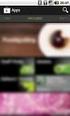 www.comelitgroup.com IT MANUALE UTENTE INDICE INTRODUZIONE... 4 AVVERTENZE... 4 DESCRIZIONE MONITOR... 5 MENÚ... 6 MENU MINI TOUCH... 6 STATO ICONE ALLARME MENÙ... 6 STATO ICONE MENÙ... 7 BARRA SEGNALIBRI
www.comelitgroup.com IT MANUALE UTENTE INDICE INTRODUZIONE... 4 AVVERTENZE... 4 DESCRIZIONE MONITOR... 5 MENÚ... 6 MENU MINI TOUCH... 6 STATO ICONE ALLARME MENÙ... 6 STATO ICONE MENÙ... 7 BARRA SEGNALIBRI
Manuale Utente MyFastPage
 Manuale MyFastPage Utente Elenco dei contenuti 1. Cosa è MyVoice Home?... 4 1.1. Introduzione... 5 2. Utilizzo del servizio... 6 2.1. Accesso... 6 2.2. Disconnessione... 7 2.3. Configurazione base Profilo
Manuale MyFastPage Utente Elenco dei contenuti 1. Cosa è MyVoice Home?... 4 1.1. Introduzione... 5 2. Utilizzo del servizio... 6 2.1. Accesso... 6 2.2. Disconnessione... 7 2.3. Configurazione base Profilo
Programmable thermostat. User Manual
 Programmable thermostat User Manual INTRODUZIONE AVVERTENZE MENU MINITOUCH LEGENDA ICONE MENU PRINCIPALE INTRODUZIONE AVVERTENZE Comelit Group S.p.A. declina ogni responsabilità per un utilizzo improprio
Programmable thermostat User Manual INTRODUZIONE AVVERTENZE MENU MINITOUCH LEGENDA ICONE MENU PRINCIPALE INTRODUZIONE AVVERTENZE Comelit Group S.p.A. declina ogni responsabilità per un utilizzo improprio
Manuale utente monitor Icona ViP Art. 6602W - 6602W/BM - 6602WK
 IT MANUALE UTENTE Manuale utente monitor Icona ViP Art. 6602W - 6602W/BM - 6602WK INTRODUZIONE Effettuare l installazione seguendo scrupolosamente le istruzioni fornite dal costruttore ed in conformità
IT MANUALE UTENTE Manuale utente monitor Icona ViP Art. 6602W - 6602W/BM - 6602WK INTRODUZIONE Effettuare l installazione seguendo scrupolosamente le istruzioni fornite dal costruttore ed in conformità
GESCO MOBILE per ANDROID
 GESCO MOBILE per ANDROID APPLICAZIONE PER LA GESTIONE DEI DISPOSITIVI GSM GESCO aggiornamenti su www.gesco.it GUIDA ALL USO Vi ringraziamo per aver scelto la qualità dei prodotti GESCO. Scopo di questa
GESCO MOBILE per ANDROID APPLICAZIONE PER LA GESTIONE DEI DISPOSITIVI GSM GESCO aggiornamenti su www.gesco.it GUIDA ALL USO Vi ringraziamo per aver scelto la qualità dei prodotti GESCO. Scopo di questa
MiA SISTEMA DI AUTOMAZIONE RESIDENZIALE. manuale utente di supervisione MiA-SMART
 MiA SISTEMA DI AUTOMAZIONE RESIDENZIALE manuale utente di supervisione MiA-SMART MiA INDICE SCHERMATA PRINCIPALE PAGINA CONTROLLI AMBIENTE MENÙ IMPOSTAZIONI CONFIGURAZIONE E SCHEDULAZIONE SCENARI Confi
MiA SISTEMA DI AUTOMAZIONE RESIDENZIALE manuale utente di supervisione MiA-SMART MiA INDICE SCHERMATA PRINCIPALE PAGINA CONTROLLI AMBIENTE MENÙ IMPOSTAZIONI CONFIGURAZIONE E SCHEDULAZIONE SCENARI Confi
Manuale Utilizzo App Intercall ViP
 IT MANUALE UTILIZZO Manuale Utilizzo App Intercall ViP PER DISPOSITIVI: www.comelitgroup.com Indice Installazione App Intercall ViP... Configurazione indirizzo Vip... 4 Rispondere a una chiamata... 5 Gestione
IT MANUALE UTILIZZO Manuale Utilizzo App Intercall ViP PER DISPOSITIVI: www.comelitgroup.com Indice Installazione App Intercall ViP... Configurazione indirizzo Vip... 4 Rispondere a una chiamata... 5 Gestione
H/LN4710-0 672 05-64171. Energy display. Manuale Installatore. www.homesystems-legrandgroup.com
 H/LN4710-0 672 05-64171 Energy display www.homesystems-legrandgroup.com Indice Descrizione generale 4 Icone e tasti 4 Configurazione 5 Messa in funzione 6 Indicazioni del display 6 Segnalazioni di errore
H/LN4710-0 672 05-64171 Energy display www.homesystems-legrandgroup.com Indice Descrizione generale 4 Icone e tasti 4 Configurazione 5 Messa in funzione 6 Indicazioni del display 6 Segnalazioni di errore
MANUALE UTENTE. Computer Palmare WORKABOUT PRO
 MANUALE UTENTE Computer Palmare WORKABOUT PRO INDICE PROCEDURA DI INSTALLAZIONE:...3 GUIDA ALL UTILIZZO:...12 PROCEDURA DI AGGIORNAMENTO:...21 2 PROCEDURA DI INSTALLAZIONE: Per il corretto funzionamento
MANUALE UTENTE Computer Palmare WORKABOUT PRO INDICE PROCEDURA DI INSTALLAZIONE:...3 GUIDA ALL UTILIZZO:...12 PROCEDURA DI AGGIORNAMENTO:...21 2 PROCEDURA DI INSTALLAZIONE: Per il corretto funzionamento
GUIDA UTENTE PRIMA NOTA SEMPLICE
 GUIDA UTENTE PRIMA NOTA SEMPLICE (Vers. 2.0.0) Installazione... 2 Prima esecuzione... 5 Login... 6 Funzionalità... 7 Prima Nota... 8 Registrazione nuovo movimento... 10 Associazione di file all operazione...
GUIDA UTENTE PRIMA NOTA SEMPLICE (Vers. 2.0.0) Installazione... 2 Prima esecuzione... 5 Login... 6 Funzionalità... 7 Prima Nota... 8 Registrazione nuovo movimento... 10 Associazione di file all operazione...
IT MANUALE UTENTE. Manuale utente Icona ViP Manager Art. 20003310W
 IT MANUALE UTENTE Manuale utente Icona ViP Manager Art. 33W DESCRIZIE MITOR...4 FUNZIE TASTI...5 ATTIVAZIE TASTI A SFIORAMENTO...5 SPEGNIMENTO SCHERMO...5 MENU ICA MANAGER...6 STATO ICE MENU ALLARME...6
IT MANUALE UTENTE Manuale utente Icona ViP Manager Art. 33W DESCRIZIE MITOR...4 FUNZIE TASTI...5 ATTIVAZIE TASTI A SFIORAMENTO...5 SPEGNIMENTO SCHERMO...5 MENU ICA MANAGER...6 STATO ICE MENU ALLARME...6
EtaBeta. www.eb2home.com. Guida al portale per il controllo remoto EB CLOUD. Ver. 1.0
 EtaBeta www.eb2home.com EB CLOUD Ver. 1.0 1 - Introduzione Eta Beta vi fornirà i servizi cloud computing attraverso il portale www.eb2home.com per elaborare i dati necessari al corretto funzionamento delle
EtaBeta www.eb2home.com EB CLOUD Ver. 1.0 1 - Introduzione Eta Beta vi fornirà i servizi cloud computing attraverso il portale www.eb2home.com per elaborare i dati necessari al corretto funzionamento delle
MANUALE UTENTE CELLULARE ANZIANI W60 DUAL SIM
 MANUALE UTENTE CELLULARE ANZIANI W60 DUAL SIM Grazie per aver acquistato il W60. Con questo dispositivo Dual SIM potrete facilmente effettuare telefonate, mandare e ricevere SMS, con una copertura di rete
MANUALE UTENTE CELLULARE ANZIANI W60 DUAL SIM Grazie per aver acquistato il W60. Con questo dispositivo Dual SIM potrete facilmente effettuare telefonate, mandare e ricevere SMS, con una copertura di rete
Classe 300. Manuale Utente. www.bticino.com
 Classe 300 www.bticino.com Classe 300 Classe 300 Indice Il tuo Videocitofono Classe 300 usalo subito! 4 Rispondi ad una chiamata 4 Consulta la segreteria telefonica (solo modello 344622) 6 Effettua un
Classe 300 www.bticino.com Classe 300 Classe 300 Indice Il tuo Videocitofono Classe 300 usalo subito! 4 Rispondi ad una chiamata 4 Consulta la segreteria telefonica (solo modello 344622) 6 Effettua un
IT MANUALE TECNICO. Manuale tecnico software ViP Manager Art. 1449. www.comelitgroup.com
 IT MANUALE TECNICO Manuale tecnico software ViP Manager Art. 1449 www.comelitgroup.com SOMMARIO 1 Installazione software ViP Manager Art. 1449... 5 1.1 Requisiti sistema....5 1.2 Procedura di installazione...5
IT MANUALE TECNICO Manuale tecnico software ViP Manager Art. 1449 www.comelitgroup.com SOMMARIO 1 Installazione software ViP Manager Art. 1449... 5 1.1 Requisiti sistema....5 1.2 Procedura di installazione...5
POLYCOM VVX500. Guida rapida
 POLYCOM VVX500 Guida rapida Indice Indice Introduzione 3 Panoramica del telefono 4 Gestione delle chiamate 6 Effettuare una chiamata 6 Rispondere a una chiamata 6 Concludere una chiamata 7 Mettere una
POLYCOM VVX500 Guida rapida Indice Indice Introduzione 3 Panoramica del telefono 4 Gestione delle chiamate 6 Effettuare una chiamata 6 Rispondere a una chiamata 6 Concludere una chiamata 7 Mettere una
SoftSwitchboard. Manuale utente 12/10-01 PC
 SoftSwitchboard Manuale utente 12/10-01 PC 2 SoftSwitchboard Manuale utente Indice 1. Introduzione 4 2. Descrizione dell interfaccia 4 2.1 Area Chiamate in entrata 5 2.2 Area Chiamate in uscita 5 2.3 Area
SoftSwitchboard Manuale utente 12/10-01 PC 2 SoftSwitchboard Manuale utente Indice 1. Introduzione 4 2. Descrizione dell interfaccia 4 2.1 Area Chiamate in entrata 5 2.2 Area Chiamate in uscita 5 2.3 Area
Manuale Utilizzo App VEDO 2.1.0
 IT MANUALE UTILIZZO Manuale Utilizzo App VEDO 2.1.0 PER DISPOSITIVI: www.comelitgroup.com Indice Installazione App VEDO... 3 Configurazione Applicazione... 4 Connessione dispositivo...4 Per la connessione
IT MANUALE UTILIZZO Manuale Utilizzo App VEDO 2.1.0 PER DISPOSITIVI: www.comelitgroup.com Indice Installazione App VEDO... 3 Configurazione Applicazione... 4 Connessione dispositivo...4 Per la connessione
Manuale Terminal Manager 2.0
 Manuale Terminal Manager 2.0 CREAZIONE / MODIFICA / CANCELLAZIONE TERMINALI Tramite il pulsante NUOVO possiamo aggiungere un terminale alla lista del nostro impianto. Comparirà una finestra che permette
Manuale Terminal Manager 2.0 CREAZIONE / MODIFICA / CANCELLAZIONE TERMINALI Tramite il pulsante NUOVO possiamo aggiungere un terminale alla lista del nostro impianto. Comparirà una finestra che permette
SISHOME 1.0 MANUALE SOFTWARE
 SISHOME 1.0 MANUALE SOFTWARE 1 INDICE INSTALLAZIONE DEL SOFTWARE SISHOME 1.0... 3 CARATTERISTICHE TECNICHE GENERALI SISHOME 1.0... 7 PANNELLO LUCI... 8 PANNELLO SCENARI... 8 PANNELLO TAPPARELLE... 9 PANNELLO
SISHOME 1.0 MANUALE SOFTWARE 1 INDICE INSTALLAZIONE DEL SOFTWARE SISHOME 1.0... 3 CARATTERISTICHE TECNICHE GENERALI SISHOME 1.0... 7 PANNELLO LUCI... 8 PANNELLO SCENARI... 8 PANNELLO TAPPARELLE... 9 PANNELLO
TiAxoluteNighterAndWhiceStation
 09/09-01 PC Manuale d uso TiAxoluteNighterAndWhiceStation Software di configurazione Video Station 349320-349321 3 INDICE 1. Requisiti Hardware e Software 4 2. Installazione 4 3. Concetti fondamentali
09/09-01 PC Manuale d uso TiAxoluteNighterAndWhiceStation Software di configurazione Video Station 349320-349321 3 INDICE 1. Requisiti Hardware e Software 4 2. Installazione 4 3. Concetti fondamentali
MANUALE D'USO DEL PROGRAMMA IMMOBIPHONE
 1/6 MANUALE D'USO DEL PROGRAMMA IMMOBIPHONE Per prima cosa si ringrazia per aver scelto ImmobiPhone e per aver dato fiducia al suo autore. Il presente documento istruisce l'utilizzatore sull'uso del programma
1/6 MANUALE D'USO DEL PROGRAMMA IMMOBIPHONE Per prima cosa si ringrazia per aver scelto ImmobiPhone e per aver dato fiducia al suo autore. Il presente documento istruisce l'utilizzatore sull'uso del programma
Interfaccia radio ricevente
 Interfaccia radio ricevente HD575SB - HC575SB - HS575SB Descrizione L interfaccia ricevente è indispensabile per consentire al comando radio senza batteria HA/HB/L572SB di pilotare l impianto My Home.
Interfaccia radio ricevente HD575SB - HC575SB - HS575SB Descrizione L interfaccia ricevente è indispensabile per consentire al comando radio senza batteria HA/HB/L572SB di pilotare l impianto My Home.
IT MANUALE TECNICO. Manuale di configurazione SimpleManager. www.comelitgroup.com
 MANUALE TECNICO Manuale di configurazione SimpleManager www.comelitgroup.com Sommario Configurazione sistema di automazione SimpleHome Crea driver...3 Crea dispositivo...4 Confi gurazione punti...4 Importazione
MANUALE TECNICO Manuale di configurazione SimpleManager www.comelitgroup.com Sommario Configurazione sistema di automazione SimpleHome Crea driver...3 Crea dispositivo...4 Confi gurazione punti...4 Importazione
Istruzioni per la configurazione di IziOzi
 Istruzioni per la configurazione di IziOzi Installazione L'applicazione si può installare da qualunque dispositivo Android a partire dalla versione 4.1 con la procedura standard tramite Google Play Store.
Istruzioni per la configurazione di IziOzi Installazione L'applicazione si può installare da qualunque dispositivo Android a partire dalla versione 4.1 con la procedura standard tramite Google Play Store.
Manuale d uso e configurazione
 Manuale d uso e configurazione Versione 1.0 1 Introduzione Questa applicazione consente di gestire le principali funzioni delle centrali Xpanel, imx e Solo da un dispositivo mobile dotato di sistema operativo
Manuale d uso e configurazione Versione 1.0 1 Introduzione Questa applicazione consente di gestire le principali funzioni delle centrali Xpanel, imx e Solo da un dispositivo mobile dotato di sistema operativo
RILEVA LIGHT Manuale dell Utente
 RILEVA LIGHT Manuale dell Utente 1. COME INSTALLARE RILEVA LIGHT (per la prima volta) NUOVO UTENTE Entrare nel sito internet www.centropaghe.it Cliccare per visitare l area riservata alla Rilevazione Presenze.
RILEVA LIGHT Manuale dell Utente 1. COME INSTALLARE RILEVA LIGHT (per la prima volta) NUOVO UTENTE Entrare nel sito internet www.centropaghe.it Cliccare per visitare l area riservata alla Rilevazione Presenze.
Manuale tecnico kit 2 utenti ViP Art.8500 www.comelitgroup.com
 il Sistema Internet Protocol completo semplice e versatile Manuale tecnico kit 2 utenti ViP Art.8500 www.comelitgroup.com Avvertenze Effettuare l installazione seguendo scrupolosamente le istruzioni fornite
il Sistema Internet Protocol completo semplice e versatile Manuale tecnico kit 2 utenti ViP Art.8500 www.comelitgroup.com Avvertenze Effettuare l installazione seguendo scrupolosamente le istruzioni fornite
WoWords. Guida all uso: creare ed utilizzare le frasi. In questa guida è descritto come creare ed utilizzare le frasi nel software WoWords.
 In questa guida è descritto come creare ed utilizzare le frasi nel software WoWords. Premessa Oltre alle singole parole WoWords può gestire intere frasi in inglese. A differenza delle singole parole, le
In questa guida è descritto come creare ed utilizzare le frasi nel software WoWords. Premessa Oltre alle singole parole WoWords può gestire intere frasi in inglese. A differenza delle singole parole, le
GUIDA UTENTE MONEY TRANSFER MANAGER
 GUIDA UTENTE MONEY TRANSFER MANAGER (vers. 1.0.2) GUIDA UTENTE MONEY TRANSFER MANAGER (vers. 1.0.2)... 1 Installazione... 2 Prima esecuzione... 5 Login... 7 Funzionalità... 8 Anagrafica... 9 Registrazione
GUIDA UTENTE MONEY TRANSFER MANAGER (vers. 1.0.2) GUIDA UTENTE MONEY TRANSFER MANAGER (vers. 1.0.2)... 1 Installazione... 2 Prima esecuzione... 5 Login... 7 Funzionalità... 8 Anagrafica... 9 Registrazione
ATTENZIONE Prima di collegare l alimentazione inserire la SD CARD che si trova dentro alla scatola (vedi istruzioni all interno)
 ATTENZIONE Prima di collegare l alimentazione inserire la SD CARD che si trova dentro alla scatola (vedi istruzioni all interno) Importante Per una corretta installazione del prodotto è necessario seguire
ATTENZIONE Prima di collegare l alimentazione inserire la SD CARD che si trova dentro alla scatola (vedi istruzioni all interno) Importante Per una corretta installazione del prodotto è necessario seguire
Manuale di programmazione BerMar_Drive_Software
 Invert er LG Manuale di programmazione BerMar_Drive_Software Mot ori elet t ric i Informazioni preliminari... 2 Installazione... 3 Avvio del programma... 4 Funzionamento Off-Line... 7 Caricamento di una
Invert er LG Manuale di programmazione BerMar_Drive_Software Mot ori elet t ric i Informazioni preliminari... 2 Installazione... 3 Avvio del programma... 4 Funzionamento Off-Line... 7 Caricamento di una
Via della Repubblica 9 - Trezzano S/Naviglio (MI) 02.48405033-02.48405035 Partita IVA nr. 11680670152
 Via della Repubblica 9 - Trezzano S/Naviglio (MI) 02.48405033-02.48405035 Partita IVA nr. 11680670152 1 Avvio del software e schermata principale Aprire una pagina Web e digitare l indirizzo nell apposita
Via della Repubblica 9 - Trezzano S/Naviglio (MI) 02.48405033-02.48405035 Partita IVA nr. 11680670152 1 Avvio del software e schermata principale Aprire una pagina Web e digitare l indirizzo nell apposita
Programma Gestione Presenze Manuale autorizzatore. Versione 1.0 25/08/2010. Area Sistemi Informatici - Università di Pisa
 - Università di Pisa Programma Gestione Presenze Manuale autorizzatore Versione 1.0 25/08/2010 Email: service@adm.unipi.it 1 1 Sommario - Università di Pisa 1 SOMMARIO... 2 2 ACCESSO AL PROGRAMMA... 3
- Università di Pisa Programma Gestione Presenze Manuale autorizzatore Versione 1.0 25/08/2010 Email: service@adm.unipi.it 1 1 Sommario - Università di Pisa 1 SOMMARIO... 2 2 ACCESSO AL PROGRAMMA... 3
SINT-13 SINTESI VOCALE VIA RADIO CON ATTIVAZIONE. Il presente manuale può essere soggetto a modifiche senza preavviso
 SINT-13 SINTESI VOCALE VIA RADIO CON ATTIVAZIONE MANUALE D USO E INSTALLAZIONE (VERSIONE 1.1) Il presente manuale può essere soggetto a modifiche senza preavviso Vi ringraziamo per aver scelto il nostro
SINT-13 SINTESI VOCALE VIA RADIO CON ATTIVAZIONE MANUALE D USO E INSTALLAZIONE (VERSIONE 1.1) Il presente manuale può essere soggetto a modifiche senza preavviso Vi ringraziamo per aver scelto il nostro
Quick Guide imagic. ATTENZIONE Prima di collegare l alimentazione inserire la SD CARD che si trova dentro alla scatola (vedi istruzioni all interno)
 ATTENZIONE Prima di collegare l alimentazione inserire la SD CARD che si trova dentro alla scatola (vedi istruzioni all interno) Importante Per una corretta installazione del prodotto è necessario seguire
ATTENZIONE Prima di collegare l alimentazione inserire la SD CARD che si trova dentro alla scatola (vedi istruzioni all interno) Importante Per una corretta installazione del prodotto è necessario seguire
Manuale d uso. Servizio Segreteria Telefonica Memotel. per Clienti con linea Fibra
 Manuale d uso Servizio Segreteria Telefonica Memotel per Clienti con linea Fibra 1 INDICE 1. GUIDA AL PRIMO UTILIZZO 2. CONFIGURAZIONE SEGRETERIA 3. CONSULTAZIONE SEGRETERIA 4. NOTIFICHE MESSAGGI 5. ASCOLTO
Manuale d uso Servizio Segreteria Telefonica Memotel per Clienti con linea Fibra 1 INDICE 1. GUIDA AL PRIMO UTILIZZO 2. CONFIGURAZIONE SEGRETERIA 3. CONSULTAZIONE SEGRETERIA 4. NOTIFICHE MESSAGGI 5. ASCOLTO
Manuale d'uso del telefono Polycom IP450
 SERVIZIO TELEFONICO INTEGRATO D'ATENEO luglio 2010 Manuale d'uso del telefono Polycom IP450 Sommario Schema...3 Funzionalità di base del telefono...4 Effettuare una chiamata...4 Rispondere...4 Terminare
SERVIZIO TELEFONICO INTEGRATO D'ATENEO luglio 2010 Manuale d'uso del telefono Polycom IP450 Sommario Schema...3 Funzionalità di base del telefono...4 Effettuare una chiamata...4 Rispondere...4 Terminare
MANUALE PER L UTENTE. Centrale Antifurto 8 zone a Microprocessore con tastiera di comando. Ver. 1.0 ACCENTA CEN800. MANUALE UTENTE Centrale ACCENTA8
 MANUALE PER L UTENTE ACCENTA CEN800 Ver. 1.0 Centrale Antifurto 8 zone a Microprocessore con tastiera di comando SICURIT Alarmitalia Spa Via Gadames 91 - MILANO (Italy) Tel. 02 38070.1 (ISDN) - Fax 02
MANUALE PER L UTENTE ACCENTA CEN800 Ver. 1.0 Centrale Antifurto 8 zone a Microprocessore con tastiera di comando SICURIT Alarmitalia Spa Via Gadames 91 - MILANO (Italy) Tel. 02 38070.1 (ISDN) - Fax 02
Guida rapida Cisco SPA 303
 Giugno 2011 Guida rapida Cisco SPA 303 www.vodafone.it numero breve 42323, gratuito da cellulare Vodafone numero verde 800-227755, dalle 8.00 alle 24.00 Questo materiale è stato realizzato con carta riciclata
Giugno 2011 Guida rapida Cisco SPA 303 www.vodafone.it numero breve 42323, gratuito da cellulare Vodafone numero verde 800-227755, dalle 8.00 alle 24.00 Questo materiale è stato realizzato con carta riciclata
GUIDA UTENTE BILLIARDS COUNTER (Vers. 1.2.0)
 ------------------------------------------------- GUIDA UTENTE BILLIARDS COUNTER (Vers. 1.2.0) GUIDA UTENTE BILLIARDS COUNTER (Vers. 1.2.0)... 1 Installazione Billiards Counter... 2 Primo avvio e configurazione
------------------------------------------------- GUIDA UTENTE BILLIARDS COUNTER (Vers. 1.2.0) GUIDA UTENTE BILLIARDS COUNTER (Vers. 1.2.0)... 1 Installazione Billiards Counter... 2 Primo avvio e configurazione
OE-TL100 SOFTWARE PER RACCOLTA ORDINI MAGAZZINO
 OE-TL100 SOFTWARE PER RACCOLTA ORDINI MAGAZZINO Il software OE-TL100 è un software per la raccolta ordini in magazzino creato dalla MC2 per il terminale batch TL100. Il software è composto da due parti,
OE-TL100 SOFTWARE PER RACCOLTA ORDINI MAGAZZINO Il software OE-TL100 è un software per la raccolta ordini in magazzino creato dalla MC2 per il terminale batch TL100. Il software è composto da due parti,
CTVClient. Dopo aver inserito correttamente i dati, verrà visualizzata la schermata del tabellone con i giorni e le ore.
 CTVClient Il CTVClient è un programma per sistemi operativi Windows che permette la consultazione e la prenotazione delle ore dal tabellone elettronico del Circolo Tennis Valbisenzio. Per utilizzarlo è
CTVClient Il CTVClient è un programma per sistemi operativi Windows che permette la consultazione e la prenotazione delle ore dal tabellone elettronico del Circolo Tennis Valbisenzio. Per utilizzarlo è
COMUNICAZIONE UTENTI SISTEMI-PROFIS INSTALLAZIONE GE.RI.CO. 2015 e PARAMETRI2015
 COMUNICAZIONE UTENTI SISTEMI-PROFIS INSTALLAZIONE GE.RI.CO. 2015 e PARAMETRI2015 Vicenza, 3 giugno 2015 Gentile cliente, si ricorda che a partire dall aggiornamento PROFIS 2011.1 è stato automatizzato
COMUNICAZIONE UTENTI SISTEMI-PROFIS INSTALLAZIONE GE.RI.CO. 2015 e PARAMETRI2015 Vicenza, 3 giugno 2015 Gentile cliente, si ricorda che a partire dall aggiornamento PROFIS 2011.1 è stato automatizzato
BMSO1001. Virtual Configurator. Istruzioni d uso 02/10-01 PC
 BMSO1001 Virtual Configurator Istruzioni d uso 02/10-01 PC 2 Virtual Configurator Istruzioni d uso Indice 1. Requisiti Hardware e Software 4 1.1 Requisiti Hardware 4 1.2 Requisiti Software 4 2. Concetti
BMSO1001 Virtual Configurator Istruzioni d uso 02/10-01 PC 2 Virtual Configurator Istruzioni d uso Indice 1. Requisiti Hardware e Software 4 1.1 Requisiti Hardware 4 1.2 Requisiti Software 4 2. Concetti
1. Il Client Skype for Business
 1. Il Client Skype for Business 2. Configurare una Periferica Audio 3. Personalizzare una Periferica Audio 4. Gestire gli Stati di Presenza 5. Tabella Stati di Presenza 6. Iniziare una Chiamata 7. Iniziare
1. Il Client Skype for Business 2. Configurare una Periferica Audio 3. Personalizzare una Periferica Audio 4. Gestire gli Stati di Presenza 5. Tabella Stati di Presenza 6. Iniziare una Chiamata 7. Iniziare
MOFING KIDs. 19.1- Come Avviare MoFing KIDS. Connesione WiFi: scegliere Controllo Genitori
 MOFING KIDs 19.1- Come Avviare MoFing KIDS Connesione WiFi: scegliere Controllo Genitori ->cliccare su impostazioni ->cliccare Wifi e cliccare, a fianco di OFF, nella parte scura per accendere il Wifi
MOFING KIDs 19.1- Come Avviare MoFing KIDS Connesione WiFi: scegliere Controllo Genitori ->cliccare su impostazioni ->cliccare Wifi e cliccare, a fianco di OFF, nella parte scura per accendere il Wifi
IL TELEFONO DI ALICE Manuale utente
 IL TELEFONO DI ALICE Manuale utente INDICE 1 DESCRIZIONE DEL SERVIZIO 2 2 ATTIVAZIONE DEL SERVIZIO 2 3 INVIO CHIAMATA 4 4 LISTA CONTATTI 4 5 CONTATTI ABILITATI 8 6 RICEZIONE DELLA CHIAMATA 9 7 REGISTRAZIONE
IL TELEFONO DI ALICE Manuale utente INDICE 1 DESCRIZIONE DEL SERVIZIO 2 2 ATTIVAZIONE DEL SERVIZIO 2 3 INVIO CHIAMATA 4 4 LISTA CONTATTI 4 5 CONTATTI ABILITATI 8 6 RICEZIONE DELLA CHIAMATA 9 7 REGISTRAZIONE
Corso base di informatica
 Corso base di informatica AVVIARE IL COMPUTER Per accendere il computer devi premere il pulsante di accensione posto di norma nella parte frontale del personal computer. Vedrai apparire sul monitor delle
Corso base di informatica AVVIARE IL COMPUTER Per accendere il computer devi premere il pulsante di accensione posto di norma nella parte frontale del personal computer. Vedrai apparire sul monitor delle
Introduzione. Macro macro istruzione. Sequenza di comandi memorizzati programma
 Introduzione Macro macro istruzione Sequenza di comandi memorizzati programma Scopo: eseguire più volte una sequenza di operazioni che a mano sarebbero noiose e ripetitive, se non proibitive Le macro Le
Introduzione Macro macro istruzione Sequenza di comandi memorizzati programma Scopo: eseguire più volte una sequenza di operazioni che a mano sarebbero noiose e ripetitive, se non proibitive Le macro Le
Allegato 1. 1. Configurazione impianto n. 1.1 Funzioni impianto attive. 1.2 Apparati di controllo. ID_GATEWAY Tipologia Descrizione
 Allegato 1 1. Configurazione impianto n 1.1 Funzioni impianto attive 1.2 Apparati di controllo ID_GATEWAY Tipologia Descrizione 2. Descrizione funzioni 2.1 Tabella di descrizione delle funzioni installabili
Allegato 1 1. Configurazione impianto n 1.1 Funzioni impianto attive 1.2 Apparati di controllo ID_GATEWAY Tipologia Descrizione 2. Descrizione funzioni 2.1 Tabella di descrizione delle funzioni installabili
Università degli Studi di Padova Centro di Calcolo di Ateneo
 Università degli Studi di Padova Centro di Calcolo di Ateneo GeBeS Abilitazione Guida rapida all uso Versione del 29 aprile 2011 Sommario Descrizione generale del modulo GeBeS Abilitazione... 2 La funzione
Università degli Studi di Padova Centro di Calcolo di Ateneo GeBeS Abilitazione Guida rapida all uso Versione del 29 aprile 2011 Sommario Descrizione generale del modulo GeBeS Abilitazione... 2 La funzione
Cronotermostato Digitale Mithos Wi-Fi. Manuale d Uso
 Cronotermostato Digitale Mithos Wi-Fi Manuale d Uso Indice Dimensioni Pagina 3 Schema di collegamento Pagina 3 Avvertenze di sicurezza Pagina 4 Caratteristiche tecniche Pagina 4 Elementi di controllo
Cronotermostato Digitale Mithos Wi-Fi Manuale d Uso Indice Dimensioni Pagina 3 Schema di collegamento Pagina 3 Avvertenze di sicurezza Pagina 4 Caratteristiche tecniche Pagina 4 Elementi di controllo
GUIDA UTENTE WEB PROFILES
 GUIDA UTENTE WEB PROFILES GUIDA UTENTE WEB PROFILES... 1 Installazione... 2 Primo avvio e registrazione... 5 Utilizzo di web profiles... 6 Gestione dei profili... 8 Fasce orarie... 13 Log siti... 14 Pag.
GUIDA UTENTE WEB PROFILES GUIDA UTENTE WEB PROFILES... 1 Installazione... 2 Primo avvio e registrazione... 5 Utilizzo di web profiles... 6 Gestione dei profili... 8 Fasce orarie... 13 Log siti... 14 Pag.
inserire la SD CARD che si trova dentro alla scatola
 Guida rapida Magic Home Magic Home Plus ATTENZIONE Prima di collegare l alimentazione inserire la SD CARD che si trova dentro alla scatola (vedi istruzioni all interno) Importante Per una corretta installazione
Guida rapida Magic Home Magic Home Plus ATTENZIONE Prima di collegare l alimentazione inserire la SD CARD che si trova dentro alla scatola (vedi istruzioni all interno) Importante Per una corretta installazione
Aastra 6753i. Guida rapida. Telefono IP
 Aastra 6753i Guida rapida Telefono IP Aastra 6753i - Guida rapida SOMMARIO Tasti del telefono Tasti funzione Personalizzazione del telefono Chiamata base Servizi Modulo di Espansione M670i Codici Servizi
Aastra 6753i Guida rapida Telefono IP Aastra 6753i - Guida rapida SOMMARIO Tasti del telefono Tasti funzione Personalizzazione del telefono Chiamata base Servizi Modulo di Espansione M670i Codici Servizi
Guida all Utilizzo dell Applicazione Centralino
 Guida all Utilizzo dell Applicazione Centralino 1 Introduzione Indice Accesso all applicazione 3 Installazione di Vodafone Applicazione Centralino 3 Utilizzo dell Applicazione Centralino con accessi ad
Guida all Utilizzo dell Applicazione Centralino 1 Introduzione Indice Accesso all applicazione 3 Installazione di Vodafone Applicazione Centralino 3 Utilizzo dell Applicazione Centralino con accessi ad
Schede ADI ADP ADEM Prestazioni aggiuntive MMG. - Manuale - Data Solution Provider s.r.l.
 Schede ADI ADP ADEM Prestazioni aggiuntive MMG - Manuale - Data Solution Provider s.r.l. 1. Generalità Per poter accedere all applicazione è necessario aprire Internet Explorer e connettersi al sito di
Schede ADI ADP ADEM Prestazioni aggiuntive MMG - Manuale - Data Solution Provider s.r.l. 1. Generalità Per poter accedere all applicazione è necessario aprire Internet Explorer e connettersi al sito di
IRSplit. Istruzioni d uso 07/10-01 PC
 3456 IRSplit Istruzioni d uso 07/10-01 PC 2 IRSplit Istruzioni d uso Indice 1. Requisiti Hardware e Software 4 1.1 Requisiti Hardware 4 1.2 Requisiti Software 4 2. Installazione 4 3. Concetti fondamentali
3456 IRSplit Istruzioni d uso 07/10-01 PC 2 IRSplit Istruzioni d uso Indice 1. Requisiti Hardware e Software 4 1.1 Requisiti Hardware 4 1.2 Requisiti Software 4 2. Installazione 4 3. Concetti fondamentali
GESTIONE INCASSI SAGRA. Ver. 2.21
 GESTIONE INCASSI SAGRA Ver. 2.21 Manuale d installazione e d uso - aggiornamento della struttura del database - gestione delle quantità per ogni singolo articolo, con disattivazione automatica dell articolo,
GESTIONE INCASSI SAGRA Ver. 2.21 Manuale d installazione e d uso - aggiornamento della struttura del database - gestione delle quantità per ogni singolo articolo, con disattivazione automatica dell articolo,
MANUALE CONFIGURAZIONE APPLICAZIONE IOS vers. 1.01
 MANUALE CONFIGURAZIONE APPLICAZIONE IOS vers. 1.01 www.ipdoor.com CONFIGURAZIONE INTRODUZIONE DI RETE www.ipdoor.com L applicazione mobile ios è gratuita ed è scaricabile tramite Apple Store. E studiata
MANUALE CONFIGURAZIONE APPLICAZIONE IOS vers. 1.01 www.ipdoor.com CONFIGURAZIONE INTRODUZIONE DI RETE www.ipdoor.com L applicazione mobile ios è gratuita ed è scaricabile tramite Apple Store. E studiata
HD-700GVT Manuale Utente
 HD-700GVT Manuale Utente 7 VGA Widescreen monitor con Touch Screen SkyWay Network S.p.A. - Via della Meccanica,14-04011 Aprilia LT - WWW.SKYWAY.IT 1 Comandi Sul Monitor 1) Tasto di regolazione, regola
HD-700GVT Manuale Utente 7 VGA Widescreen monitor con Touch Screen SkyWay Network S.p.A. - Via della Meccanica,14-04011 Aprilia LT - WWW.SKYWAY.IT 1 Comandi Sul Monitor 1) Tasto di regolazione, regola
Istruzioni PN DIGITERM
 Istruzioni PN DIGITERM PN DIGITERM - modulo di termoregolazione e gestione camera Il modulo PN DIGITERM è costituito da un modulo da guida DIN (6m) per le connessioni con le apparecchiature e da un pannello
Istruzioni PN DIGITERM PN DIGITERM - modulo di termoregolazione e gestione camera Il modulo PN DIGITERM è costituito da un modulo da guida DIN (6m) per le connessioni con le apparecchiature e da un pannello
Monitor Orientamento. Manuale Utente
 Monitor Orientamento Manuale Utente 1 Indice 1 Accesso al portale... 3 2 Trattamento dei dati personali... 4 3 Home Page... 5 4 Monitor... 5 4.1 Raggruppamento e ordinamento dati... 6 4.2 Esportazione...
Monitor Orientamento Manuale Utente 1 Indice 1 Accesso al portale... 3 2 Trattamento dei dati personali... 4 3 Home Page... 5 4 Monitor... 5 4.1 Raggruppamento e ordinamento dati... 6 4.2 Esportazione...
Manuale d'uso del telefono Polycom IP450
 SERVIZIO TELEFONICO INTEGRATO D'ATENEO luglio 2010 Manuale d'uso del telefono Polycom IP450 Sommario SCHEMA... 3 FUNZIONALITÀ DI BASE DEL TELEFONO... 4 EFFETTUARE UNA CHIAMATA... 4 RISPONDERE... 4 TERMINARE
SERVIZIO TELEFONICO INTEGRATO D'ATENEO luglio 2010 Manuale d'uso del telefono Polycom IP450 Sommario SCHEMA... 3 FUNZIONALITÀ DI BASE DEL TELEFONO... 4 EFFETTUARE UNA CHIAMATA... 4 RISPONDERE... 4 TERMINARE
Guida rapida Polycom SoundStation IP6000
 Guida rapida Polycom SoundStation IP6000 Indice Indice Introduzione 4 Panoramica del telefono 5 Gestione delle chiamate 8 Effettuare una chiamata 8 Rispondere a una chiamata 8 Concludere una chiamata 8
Guida rapida Polycom SoundStation IP6000 Indice Indice Introduzione 4 Panoramica del telefono 5 Gestione delle chiamate 8 Effettuare una chiamata 8 Rispondere a una chiamata 8 Concludere una chiamata 8
Quick Reference Giornale di Bordo (e-logbook)
 Quick Reference Giornale di Bordo (e-logbook) L applicativo Giornale di Bordo (e-logbook) è stato realizzato per gli operatori marittimi con l obiettivo di fornire un strumento per la compilazione e la
Quick Reference Giornale di Bordo (e-logbook) L applicativo Giornale di Bordo (e-logbook) è stato realizzato per gli operatori marittimi con l obiettivo di fornire un strumento per la compilazione e la
Manuale UniScan 1.3.0
 Manuale UniScan 1.3.0 1. INSTALLAZIONE E PRIMO UTILIZZO... 1 1.1 INSTALLAZIONE... 1 1.1.1 PRE-REQUISITI PER L INSTALLAZIONE... 1 1.2 PRIMO UTILIZZO... 2 1.3 RICARICA SCANNER... 2 1.4 MODIFICA IMPOSTAZIONI
Manuale UniScan 1.3.0 1. INSTALLAZIONE E PRIMO UTILIZZO... 1 1.1 INSTALLAZIONE... 1 1.1.1 PRE-REQUISITI PER L INSTALLAZIONE... 1 1.2 PRIMO UTILIZZO... 2 1.3 RICARICA SCANNER... 2 1.4 MODIFICA IMPOSTAZIONI
4MODEM-ADSL. Guida. Rapida. 1 Trasmettitore Radio 2 Gateway Ethernet 3 Interfacce Ottiche e/o Trasformatore Amperometrico 4 Trasformatore per Gateway
 Guida MODEM-ADSL Rapida Trasmettitore Radio Gateway Ethernet Interfacce Ottiche e/o Trasformatore Amperometrico Trasformatore per Gateway -MODEM ADSL SCHEMA DI MONTAGGIO MODEM-ADSL CABLAGGIO DISPOSITIVI
Guida MODEM-ADSL Rapida Trasmettitore Radio Gateway Ethernet Interfacce Ottiche e/o Trasformatore Amperometrico Trasformatore per Gateway -MODEM ADSL SCHEMA DI MONTAGGIO MODEM-ADSL CABLAGGIO DISPOSITIVI
TRBOPLUS CRI Radio digitali Mototrbo TM con funzioni avanzate per la Croce Rossa Italiana. Manuale d uso
 TRBOPLUS CRI Radio digitali Mototrbo TM con funzioni avanzate per la Croce Rossa Italiana Manuale d uso INDICE IMPORTANTE...5 INFORMAZIONI GENERALI...6 FUNZIONALITA SUPPORTATE...6 SCHEDA OPZIONI...6 COMANDI
TRBOPLUS CRI Radio digitali Mototrbo TM con funzioni avanzate per la Croce Rossa Italiana Manuale d uso INDICE IMPORTANTE...5 INFORMAZIONI GENERALI...6 FUNZIONALITA SUPPORTATE...6 SCHEDA OPZIONI...6 COMANDI
Tecnologia wireless facile da installare STARTER PACK HOME VIEW MANUALE D'USO. www.my-serenity.ch
 Tecnologia wireless facile da installare STARTER PACK HOME VIEW MANUALE D'USO www.my-serenity.ch Come conoscere e usare il sistema Questa telecamera HD IP giorno/notte con sensore di movimento sorveglia
Tecnologia wireless facile da installare STARTER PACK HOME VIEW MANUALE D'USO www.my-serenity.ch Come conoscere e usare il sistema Questa telecamera HD IP giorno/notte con sensore di movimento sorveglia
Il campanello Trilly è un avanzatissimo videocitofono con supporto ai più avanzati sistemi di gestione via Smartphone.
 TRILLY 1.0 Introduzione Il campanello Trilly è un avanzatissimo videocitofono con supporto ai più avanzati sistemi di gestione via Smartphone. 1.1 Panoramica funzioni 1) Rispondere al citofono dallo smartphone:
TRILLY 1.0 Introduzione Il campanello Trilly è un avanzatissimo videocitofono con supporto ai più avanzati sistemi di gestione via Smartphone. 1.1 Panoramica funzioni 1) Rispondere al citofono dallo smartphone:
COM ID. Comunicatore telefonico Contact-ID. Manuale installazione ed uso. versione 1.0
 COM ID Comunicatore telefonico Contact-ID Manuale installazione ed uso versione 1.0 Questo apparecchio elettronico è conforme ai requisiti delle direttive R&TTE (Unione Europea) SCHEDA ELETTRICA LED3 Errore
COM ID Comunicatore telefonico Contact-ID Manuale installazione ed uso versione 1.0 Questo apparecchio elettronico è conforme ai requisiti delle direttive R&TTE (Unione Europea) SCHEDA ELETTRICA LED3 Errore
Guida I-Help App. Android
 Guida I-Help App. Android Manuale d uso dell applicazione I-Help per dispositivi con sistema operativo Android Ufficio Tecnico ADiTech S.R.L. 04/11/2015 ADITECH S.R.L INDIRIZZO: VIA GHINO VALENTI, 2, 60131,
Guida I-Help App. Android Manuale d uso dell applicazione I-Help per dispositivi con sistema operativo Android Ufficio Tecnico ADiTech S.R.L. 04/11/2015 ADITECH S.R.L INDIRIZZO: VIA GHINO VALENTI, 2, 60131,
DESKTOP. Uso del sistema operativo Windows XP e gestione dei file. Vediamo in dettaglio queste parti.
 Uso del sistema operativo Windows XP e gestione dei file DESKTOP All accensione del nostro PC, il BIOS (Basic Input Output System) si occupa di verificare, attraverso una serie di test, che il nostro hardware
Uso del sistema operativo Windows XP e gestione dei file DESKTOP All accensione del nostro PC, il BIOS (Basic Input Output System) si occupa di verificare, attraverso una serie di test, che il nostro hardware
MANUALE SOFTWARE F24 ISTRUZIONI PER L UTENTE
 MANUALE SOFTWARE F24 ISTRUZIONI PER L UTENTE PAGINA 2 MODELLO F24 Indice Capitolo 1: Come muoversi all interno del programma 3 1.1 Importazione dati da anno precedente 3 1.2 Inserimento di una nuova anagrafica
MANUALE SOFTWARE F24 ISTRUZIONI PER L UTENTE PAGINA 2 MODELLO F24 Indice Capitolo 1: Come muoversi all interno del programma 3 1.1 Importazione dati da anno precedente 3 1.2 Inserimento di una nuova anagrafica
Ver. 1.1. Manuale d uso e configurazione
 Ver. 1.1 Manuale d uso e configurazione Introduzione Questa applicazione consente di gestire le principali funzioni delle centrali Xpanel, Imx e Solo da un dispositivo mobile dotato di sistema operativo
Ver. 1.1 Manuale d uso e configurazione Introduzione Questa applicazione consente di gestire le principali funzioni delle centrali Xpanel, Imx e Solo da un dispositivo mobile dotato di sistema operativo
HORIZON SQL MENU' FILE
 1-1/9 HORIZON SQL MENU' FILE 1 MENU' FILE... 1-2 Considerazioni generali... 1-2 Funzioni sui file... 1-2 Apri... 1-3 Nuovo... 1-3 Chiudi... 1-4 Password sul file... 1-5 Impostazioni... 1-5 Configurazione
1-1/9 HORIZON SQL MENU' FILE 1 MENU' FILE... 1-2 Considerazioni generali... 1-2 Funzioni sui file... 1-2 Apri... 1-3 Nuovo... 1-3 Chiudi... 1-4 Password sul file... 1-5 Impostazioni... 1-5 Configurazione
Telefono Yealink DECT W52P Manuale d Uso
 Telefono Yealink DECT W52P Manuale d Uso Manuale d uso Telefono DECT Yealink W52P OPERAZIONI PRELIMINARI Impostazioni di rete È possibile configurare la stazione base per definire le impostazioni di rete
Telefono Yealink DECT W52P Manuale d Uso Manuale d uso Telefono DECT Yealink W52P OPERAZIONI PRELIMINARI Impostazioni di rete È possibile configurare la stazione base per definire le impostazioni di rete
NAVIGAORA HOTSPOT. Manuale utente per la configurazione
 NAVIGAORA HOTSPOT Manuale utente per la configurazione NAVIGAORA Hotspot è l innovativo servizio che offre ai suoi clienti accesso ad Internet gratuito, in modo semplice e veloce, grazie al collegamento
NAVIGAORA HOTSPOT Manuale utente per la configurazione NAVIGAORA Hotspot è l innovativo servizio che offre ai suoi clienti accesso ad Internet gratuito, in modo semplice e veloce, grazie al collegamento
Guida I-Help App. IOS
 Guida I-Help App. IOS Manuale d uso dell applicazione I-Help per dispositivi con sistema operativo IOS Ufficio Tecnico ADiTech S.R.L. 03/11/2015 ADITECH S.R.L INDIRIZZO: VIA GHINO VALENTI, 2, 60131, ANCONA
Guida I-Help App. IOS Manuale d uso dell applicazione I-Help per dispositivi con sistema operativo IOS Ufficio Tecnico ADiTech S.R.L. 03/11/2015 ADITECH S.R.L INDIRIZZO: VIA GHINO VALENTI, 2, 60131, ANCONA
IL TELEFONO DI ALICE Manuale utente
 IL TELEFONO DI ALICE Manuale utente INDICE 1 DESCRIZIONE DEL SERVIZIO 2 2 ATTIVAZIONE DEL SERVIZIO 2 3 INVIO CHIAMATA 3 4 LISTA CONTATTI 4 5 CONTATTI ABILITATI 7 6 RICEZIONE DELLA CHIAMATA 8 7 REGISTRAZIONE
IL TELEFONO DI ALICE Manuale utente INDICE 1 DESCRIZIONE DEL SERVIZIO 2 2 ATTIVAZIONE DEL SERVIZIO 2 3 INVIO CHIAMATA 3 4 LISTA CONTATTI 4 5 CONTATTI ABILITATI 7 6 RICEZIONE DELLA CHIAMATA 8 7 REGISTRAZIONE
Hi-Pro 832 Hotel GUIDA RAPIDA
 Hi-Pro 832 Hotel GUIDA RAPIDA 7IS-80376 29/06/2015 SOMMARIO FUNZIONI ALBERGHIERE... 3 Richiamo funzioni tramite menu... 3 Check-in... 3 Costi... 4 Cabine... 4 Stampe... 5 Sveglia... 6 Credito... 6 Stato
Hi-Pro 832 Hotel GUIDA RAPIDA 7IS-80376 29/06/2015 SOMMARIO FUNZIONI ALBERGHIERE... 3 Richiamo funzioni tramite menu... 3 Check-in... 3 Costi... 4 Cabine... 4 Stampe... 5 Sveglia... 6 Credito... 6 Stato
Manuale Amministratore Legalmail Enterprise. Manuale ad uso degli Amministratori del Servizio Legalmail Enterprise
 Manuale Amministratore Legalmail Enterprise Manuale ad uso degli Amministratori del Servizio Legalmail Enterprise Pagina 2 di 16 Manuale Amministratore Legalmail Enterprise Introduzione a Legalmail Enterprise...3
Manuale Amministratore Legalmail Enterprise Manuale ad uso degli Amministratori del Servizio Legalmail Enterprise Pagina 2 di 16 Manuale Amministratore Legalmail Enterprise Introduzione a Legalmail Enterprise...3
REGISTRO ELETTRONICO SPAGGIARI. MANUALE OPERATIVO PER I DOCENTI Rev. 00 del 21/11/2012
 REGISTRO ELETTRONICO SPAGGIARI MANUALE OPERATIVO PER I DOCENTI Rev. 00 del 21/11/2012 INDICE 1. Accesso alla propria area riservata 2 2. I menu Registri 3 3. Spiegazioni dettagliate dei Registri 4 4. Videata
REGISTRO ELETTRONICO SPAGGIARI MANUALE OPERATIVO PER I DOCENTI Rev. 00 del 21/11/2012 INDICE 1. Accesso alla propria area riservata 2 2. I menu Registri 3 3. Spiegazioni dettagliate dei Registri 4 4. Videata
REGISTRO ELETTRONICO SPAGGIARI. MANUALE OPERATIVO PER I DOCENTI Rev. 00 del 21/11/2012
 REGISTRO ELETTRONICO SPAGGIARI MANUALE OPERATIVO PER I DOCENTI Rev. 00 del 21/11/2012 INDICE 1. Accesso alla propria area riservata 2 2. I menu Registri 3 3. Spiegazioni dettagliate dei Registri 4 4. Videata
REGISTRO ELETTRONICO SPAGGIARI MANUALE OPERATIVO PER I DOCENTI Rev. 00 del 21/11/2012 INDICE 1. Accesso alla propria area riservata 2 2. I menu Registri 3 3. Spiegazioni dettagliate dei Registri 4 4. Videata
ISTRUZIONI PER L INSTALLAZIONE SOLO MEDIANTE TASTIERA
 Le serrature ComboGard Pro possono venire configurate utilizzando un software di installazione ComboGard Pro o una serie di comandi della tastiera. Questo documento contiene le istruzioni relative alla
Le serrature ComboGard Pro possono venire configurate utilizzando un software di installazione ComboGard Pro o una serie di comandi della tastiera. Questo documento contiene le istruzioni relative alla
Come usare P-touch Transfer Manager
 Come usare P-touch Transfer Manager Versione 0 ITA Introduzione Avviso importante Il contenuto di questo documento e le specifiche di questo prodotto sono soggetti a modifica senza preavviso. Brother si
Come usare P-touch Transfer Manager Versione 0 ITA Introduzione Avviso importante Il contenuto di questo documento e le specifiche di questo prodotto sono soggetti a modifica senza preavviso. Brother si
EAGLE EYE 1 EG-1. Pag. 1
 EAGLE EYE 1 EG-1 Pag. 1 1.0 Installazione e configurazione dell!eg-1 - Inserire la carta SIM, con funzioni di MMS abilitate e senza codice PIN - Posizionare l!eg-1 in una posizione idonea, dove vi s i
EAGLE EYE 1 EG-1 Pag. 1 1.0 Installazione e configurazione dell!eg-1 - Inserire la carta SIM, con funzioni di MMS abilitate e senza codice PIN - Posizionare l!eg-1 in una posizione idonea, dove vi s i
Tools For Autism 1.0. Manuale d uso
 Tools For Autism 1.0 Manuale d uso Introduzione L applicazione per tablet Android Tools For Autism consente la creazione, visualizzazione e modifica di due strumenti didattici quali le storie sociali e
Tools For Autism 1.0 Manuale d uso Introduzione L applicazione per tablet Android Tools For Autism consente la creazione, visualizzazione e modifica di due strumenti didattici quali le storie sociali e
Tester di impianto HOTEL ROOM MANAGEMENT RMAS1380 A B C D
 Tester di impianto Descrizione Il tester di impianto è un dispositivo portatile indipendente, dotato di un pratico display LCD retroilluminato e di tasti facili da individuare. Consente di configurare
Tester di impianto Descrizione Il tester di impianto è un dispositivo portatile indipendente, dotato di un pratico display LCD retroilluminato e di tasti facili da individuare. Consente di configurare
Guida rapida Cisco SPA 504G
 Guida rapida Cisco SPA 504G Indice Indice Introduzione 3 Panoramica del telefono 4 Gestione delle chiamate 6 Effettuare una chiamata 6 Rispondere a una chiamata 6 Concludere una chiamata 7 Mettere una
Guida rapida Cisco SPA 504G Indice Indice Introduzione 3 Panoramica del telefono 4 Gestione delle chiamate 6 Effettuare una chiamata 6 Rispondere a una chiamata 6 Concludere una chiamata 7 Mettere una
Manuale Utilizzo App Intercall Remote ViP
 IT MANUALE UTILIZZO Manuale Utilizzo App Intercall Remote ViP PER DISPOSITIVI: www.comelitgroup.com Indice Installazione App Intercall Remote ViP... 3 Configurazione Applicazione... 4 CONFIGURAZIONE INDIRIZZO
IT MANUALE UTILIZZO Manuale Utilizzo App Intercall Remote ViP PER DISPOSITIVI: www.comelitgroup.com Indice Installazione App Intercall Remote ViP... 3 Configurazione Applicazione... 4 CONFIGURAZIONE INDIRIZZO
BMSO1001. Management Utilities. Istruzioni d uso 02/10-01 PC
 BMSO1001 Management Utilities Istruzioni d uso 02/10-01 PC 2 Management Utilities Istruzioni d uso Indice 1. Requisiti Hardware e Software 4 1.1 Requisiti Hardware 4 1.2 Requisiti Software 4 2. Concetti
BMSO1001 Management Utilities Istruzioni d uso 02/10-01 PC 2 Management Utilities Istruzioni d uso Indice 1. Requisiti Hardware e Software 4 1.1 Requisiti Hardware 4 1.2 Requisiti Software 4 2. Concetti
PORTALE CLIENTI Manuale utente
 PORTALE CLIENTI Manuale utente Sommario 1. Accesso al portale 2. Home Page e login 3. Area riservata 4. Pagina dettaglio procedura 5. Pagina dettaglio programma 6. Installazione dei programmi Sistema operativo
PORTALE CLIENTI Manuale utente Sommario 1. Accesso al portale 2. Home Page e login 3. Area riservata 4. Pagina dettaglio procedura 5. Pagina dettaglio programma 6. Installazione dei programmi Sistema operativo
Guida all Utilizzo del Posto Operatore su PC
 Guida all Utilizzo del Posto Operatore su PC 1 Introduzione Indice Accesso all applicazione 3 Installazione di Vodafone Applicazione Centralino 3 Utilizzo dell Applicazione Centralino con accessi ad internet
Guida all Utilizzo del Posto Operatore su PC 1 Introduzione Indice Accesso all applicazione 3 Installazione di Vodafone Applicazione Centralino 3 Utilizzo dell Applicazione Centralino con accessi ad internet
Dichiarazione di conformità Noi dichiariamo sotto la nostra esclusiva responsabilità che il prodotto è conforme alle disposizioni della
 Dichiarazione di conformità Noi dichiariamo sotto la nostra esclusiva responsabilità che il prodotto è conforme alle disposizioni della standby! È possibile installare due SIM GSM e permettere loro l entrambi
Dichiarazione di conformità Noi dichiariamo sotto la nostra esclusiva responsabilità che il prodotto è conforme alle disposizioni della standby! È possibile installare due SIM GSM e permettere loro l entrambi
Icona Manager UN SIMBOLO DI STILE E TECNOLOGIA. Passion.Technology.Design.
 Icona Manager Icona Manager UN SIMBOLO DI STILE E TECNOLOGIA Passion.Technology.Design. Icona di stile e tecnologia. Domotica semplice dal design esclusivo. Tavolo Le Corbusier, 929. Nasce il nuovo supervisore
Icona Manager Icona Manager UN SIMBOLO DI STILE E TECNOLOGIA Passion.Technology.Design. Icona di stile e tecnologia. Domotica semplice dal design esclusivo. Tavolo Le Corbusier, 929. Nasce il nuovo supervisore
